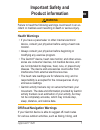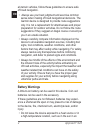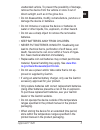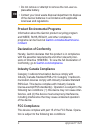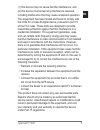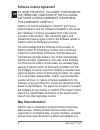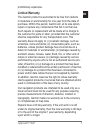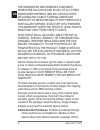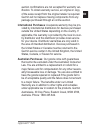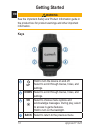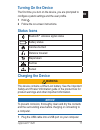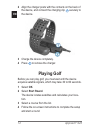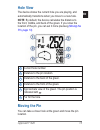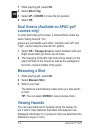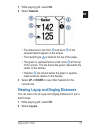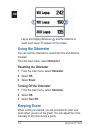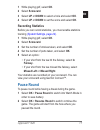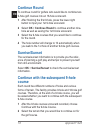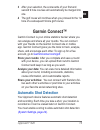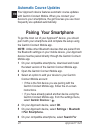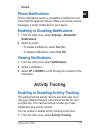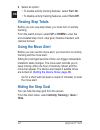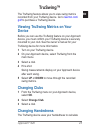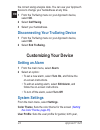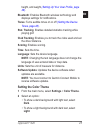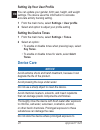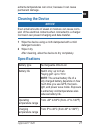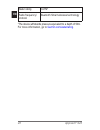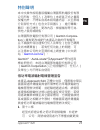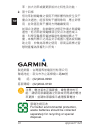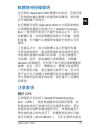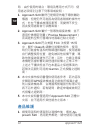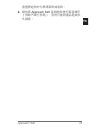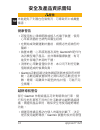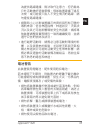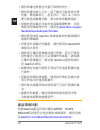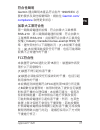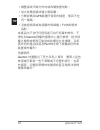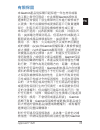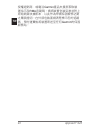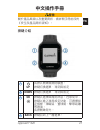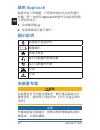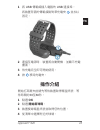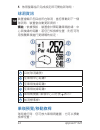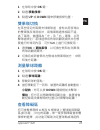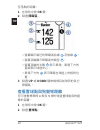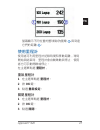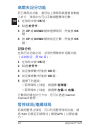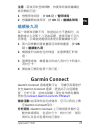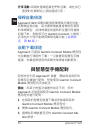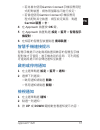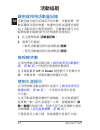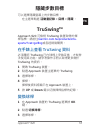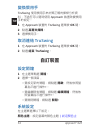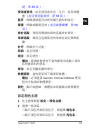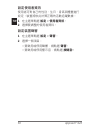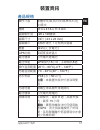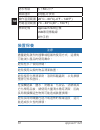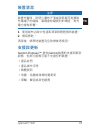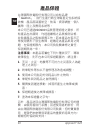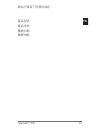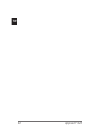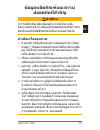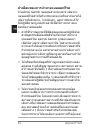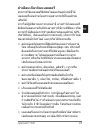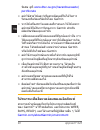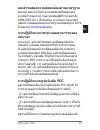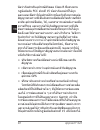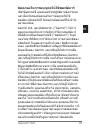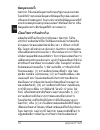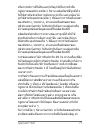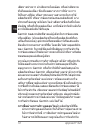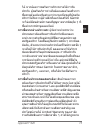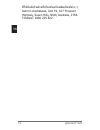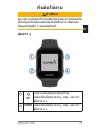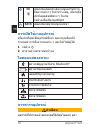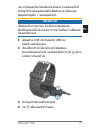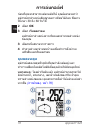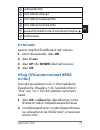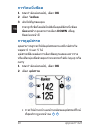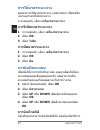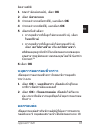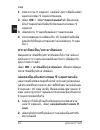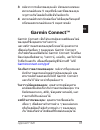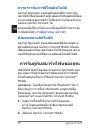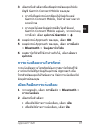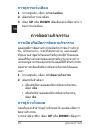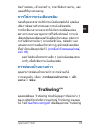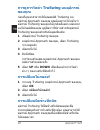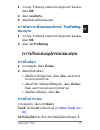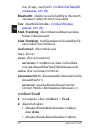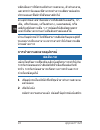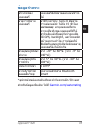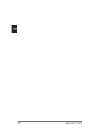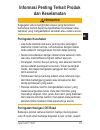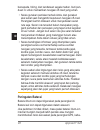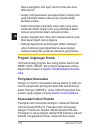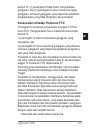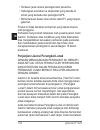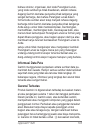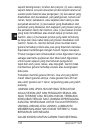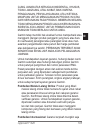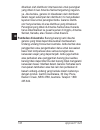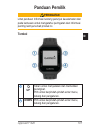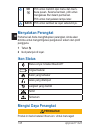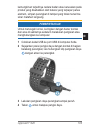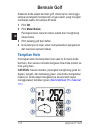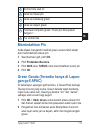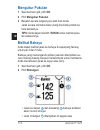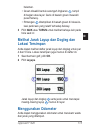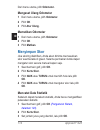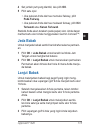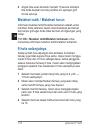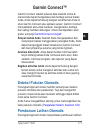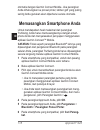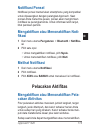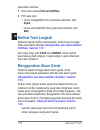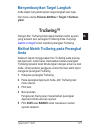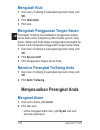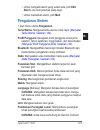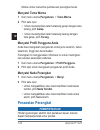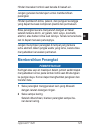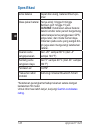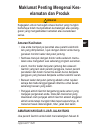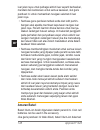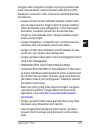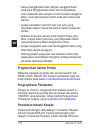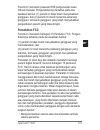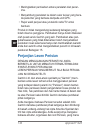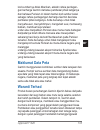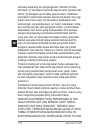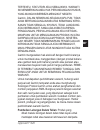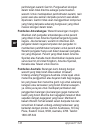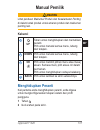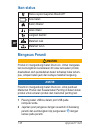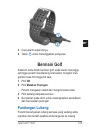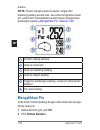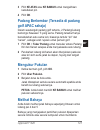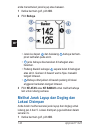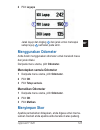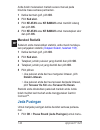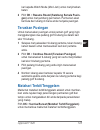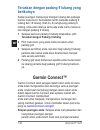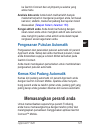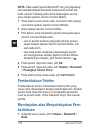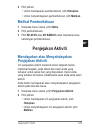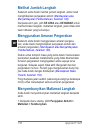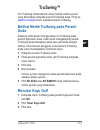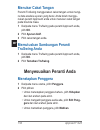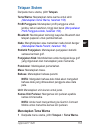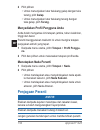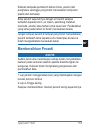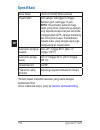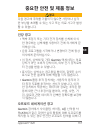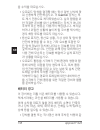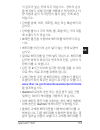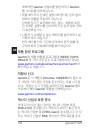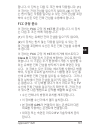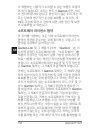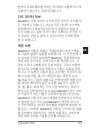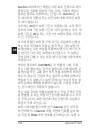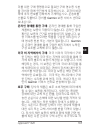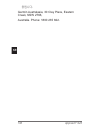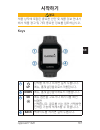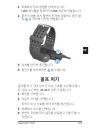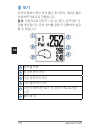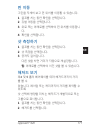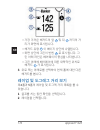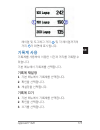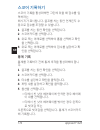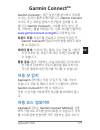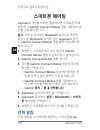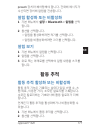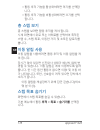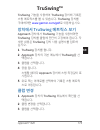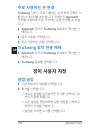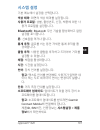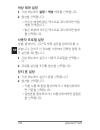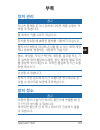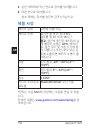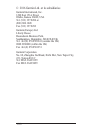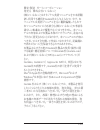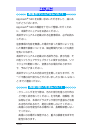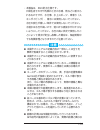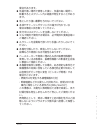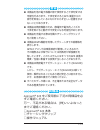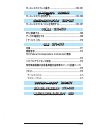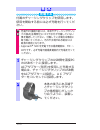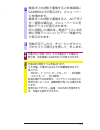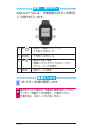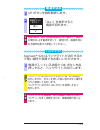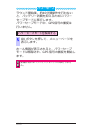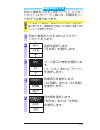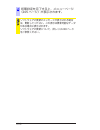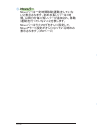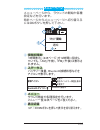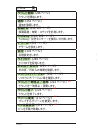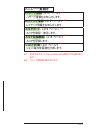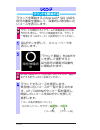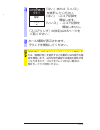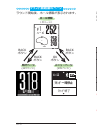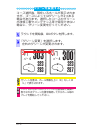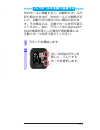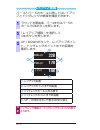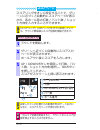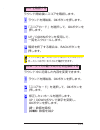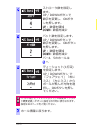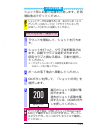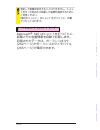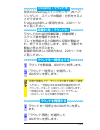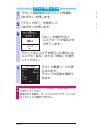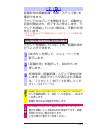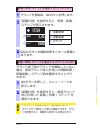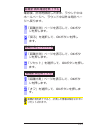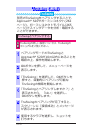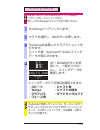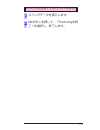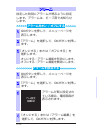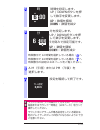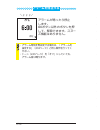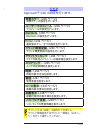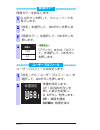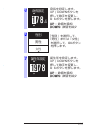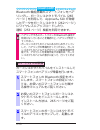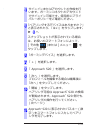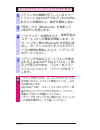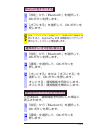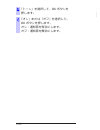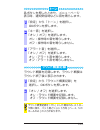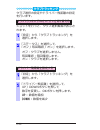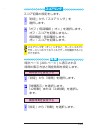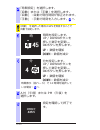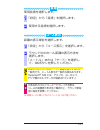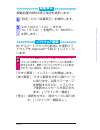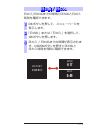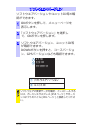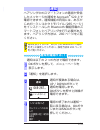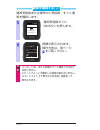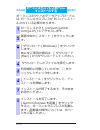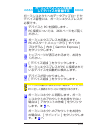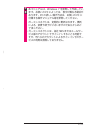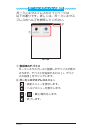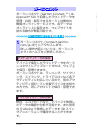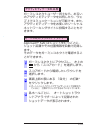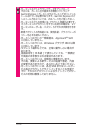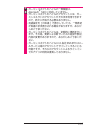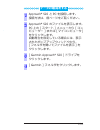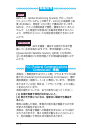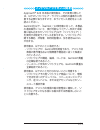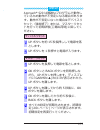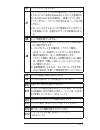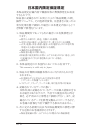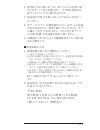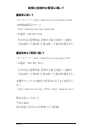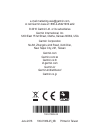- DL manuals
- Garmin
- Watch
- Approach S20
- Owner's Manual
Garmin Approach S20 Owner's Manual
Approach® S20
Owner’s Manual ..................................... 1
中文操作手冊 ......................................... 29
คู่มือการใช้งาน
......................................... 63
Panduan Cepat Pengoperasian ............ 97
Manual Mula Pantas ........................... 127
사용자 설명서 ........................................ 157
操作マニュアル ...................................... 185
Summary of Approach S20
Page 1
Approach® s20 owner’s manual ..................................... 1 中文操作手冊 ......................................... 29 คู่มือการใช้งาน ......................................... 63 panduan cepat pengoperasian ............ 97 manual mula pantas ........................... 127 사용자 설명서 ..................
Page 2: Important Safety and
Approach ® s20 1 en important safety and product information warning failure to heed the following warnings could result in an ac- cident or medical event resulting in death or serious injury. Health warnings • if you have a pacemaker or other internal electronic device, consult your physician befor...
Page 3: Battery Warnings
2 approach ® s20 en all-terrain vehicles, follow these guidelines to ensure safe off-road navigation. • always use your best judgment and exercise common sense when making off-road navigational decisions. The garmin device is designed to provide route suggestions only. It is not a replacement for at...
Page 4
Approach ® s20 3 en unattended vehicle. To prevent the possibility of damage, remove the device from the vehicle or store it out of direct sunlight, such as in the glove box. • do not disassemble, modify, remanufacture, puncture or damage the device or batteries. • do not immerse or expose the devic...
Page 5: Declaration of Conformity
4 approach ® s20 en • do not remove or attempt to remove the non-user-re- placeable battery. • contact your local waste disposal department to dispose of the device/ batteries in accordance with applicable local laws and regulations. Product environmental programs information about the garmin produc...
Page 6
Approach ® s20 5 en (1) this device may not cause harmful interference, and (2) this device must accept any interference received, including interference that may cause undesired operation. This equipment has been tested and found to comply with the limits for a class b digital device, pursuant to p...
Page 7: Software License Agreement
6 approach ® s20 en software license agreement by using the device, you agree to be bound by the terms and conditions of the following software license agreement. Please read this agreement carefully. Garmin ltd. And its subsidiaries (“garmin”) grant you a limited license to use the software embedde...
Page 8: Limited Warranty
Approach ® s20 7 en prohibitively expensive. Limited warranty this garmin product is warranted to be free from defects in materials or workmanship for one year from the date of purchase. Within this period, garmin will, at its sole option, repair or replace any components that fail in normal use. Su...
Page 9
8 approach ® s20 en the warranties and remedies contained herein are exclusive and in lieu of all other warranties express, implied, or statutory, including any liability arising under any warranty of merchantability or fitness for a particular purpose, statutory or otherwise. This warranty gives yo...
Page 10
Approach ® s20 9 en auction confirmations are not accepted for warranty ver- ification. To obtain warranty service, an original or copy of the sales receipt from the original retailer is required. Garmin will not replace missing components from any package purchased through an online auction. Intern...
Page 11: Getting Started
10 approach ® s20 en getting started warning see the important safety and product information guide in the product box for product warnings and other important information. Keys 1 up hold to turn the device on and off. Select to scroll through menus, holes, and settings. 2 down select to scroll thro...
Page 12: Turning On The Device
Approach ® s20 11 en turning on the device the first time you turn on the device, you are prompted to configure system settings and the user profile. 1 hold 2 follow the on-screen instructions. Status icons bluetooth ® wireless signal status battery status calories burned distance traveled steps tak...
Page 13: 4 Press
12 approach ® s20 en 2 align the charger posts with the contacts on the back of the device, and connect the charging clip 1 securely to the device. 3 charge the device completely. 4 press 2 to remove the charger. Playing golf before you can play golf, you must wait until the device acquires satellit...
Page 14: Hole View
Approach ® s20 13 en hole view the device shows the current hole you are playing, and automatically transitions when you move to a new hole. Note: by default, the device calculates the distance to the front, middle, and back of the green. If you know the location of the pin, you can set it more prec...
Page 15: 2 Select Move Flag.
14 approach ® s20 en 1 while playing golf, select ok. 2 select move flag. 3 select up or down to move the pin position. 4 select ok dual greens (available on apac golf courses only) in some particular golf courses, 2 greens/holes share the same teeing ground. The greens are just beside each other, n...
Page 16: 2 Select Hazards.
Approach ® s20 15 en 1 while playing golf, select ok. 2 select hazards. • the distances to the front 1 and back 2 of the nearest hazard appear on the screen. • the hazard type 3 is listed at the top of the page. • the green is represented as a half circle 4 at the top of the screen. The line below t...
Page 17: Using The Odometer
16 approach ® s20 en layup and dogleg distances 1 and the distance to reach each layup 2 appear on the screen. Using the odometer you can use the odometer to record the time and distance traveled. From the main menu, select odometer. Resetting the odometer 1 from the main menu, select odometer. 2 se...
Page 18: 2 Select Scorecard.
Approach ® s20 17 en 1 while playing golf, select ok. 2 select scorecard. 3 select up or down to select a hole and select ok. 4 select up or down to set the score and select ok. Recording statistics before you can record statistics, you must enable statistics tracking (system settings, page 24) . 1 ...
Page 19: Continue Round
18 approach ® s20 en continue round to continue round for golfers who would like to combine two 9-hole golf courses into an 18-hole scorecard. 1 after finishing the first 9-hole, press the lower-right button to input your 1st 9-hole scorecard. 2 select ok > continue round to continue another nine- h...
Page 20: Garmin Connect™
Approach ® s20 19 en 3 after your selection, the scorecards of your first and second 9 hole courses will automatically be merged into one. 4 the golf couse will continue when you proceed to the 1st hole of a subsequent 9-hole golf course. Garmin connect™ garmin connect is your online statistics trac...
Page 21: Automatic Course Updates
20 approach ® s20 en automatic course updates your approach device features automatic course updates with garmin connect mobile. When you connect your device to your smartphone, the golf courses you use most frequently are updated automatically. Pairing your smartphone to get the most out of your ap...
Page 22: Device.
Approach ® s20 21 en device. Phone notifications phone notifications require a compatible smartphone to be paired with the approach device. When your phone receives messages, it sends notifications to your device. Enabling or disabling notifications 1 from the main menu, select settings > bluetooth ...
Page 23: 2 Select An Option:
22 approach ® s20 en 2 select an option: • to enable activity tracking features, select turn on. • to disable activity tracking features, select turn off. Viewing step totals before you can view step totals, you must turn on activity tracking. From the watch screen, select up or down to view the acc...
Page 24: Truswing™
Approach ® s20 23 en truswing™ the truswing feature allows you to view swing metrics recorded from your truswing device. Go to garmin.Com/ golf to purchase a truswing device. Viewing truswing metrics on your device before you can use the truswing feature on your approach device, you must confirm you...
Page 25: Select Ok.
24 approach ® s20 en the correct swing analysis data. You can use your approach device to change your handedness at any time. 1 from the truswing menu on your approach device, select ok. 2 select golf swing. 3 select your handedness. Disconnecting your truswing device 1 from the truswing menu on you...
Page 26: Scoring: Enables Scoring.
Approach ® s20 25 en height, and weight (setting up your user profile, page 26) . Bluetooth: enables bluetooth wireless technology and displays settings for notifications. Tones: turns audible tones on or off (setting the device tones, page 26) . Stat. Tracking: enables detailed statistics tracking ...
Page 27: Setting The Device Tones
26 approach ® s20 en setting up your user profile you can update your gender, birht year, height, and weight settings. The device uses this information to calculate accurate activity tracking setting. 1 from the main menu, select settings > user profile 2 select and option to adjust your profile set...
Page 28: Cleaning The Device
Approach ® s20 27 en extreme temperatures can occur, because it can cause permanent damage. Cleaning the device notice even small amounts of sweat or moisture can cause corro- sion of the electrical contacts when connected to a charger. Corrosion can prevent charging and data transfer. 1 wipe the de...
Page 29
28 approach ® s20 en water rating 5 atm* radio frequency/ protocol bluetooth smart wireless technology *the device withstands pressure equivalent to a depth of 50m. For more information, go to garmin.Com/waterrating ..
Page 30: 1. 第十二條
Approach ® s20 29 tw 特別聲明 本中文操作說明書版權屬台灣國際航電股份有限 公司所有,任何人(及單位)未經其正式之書面 授權允許,不得私自將本說明書內容,以全部或 分割部份方式(包含文字與圖片),進行轉載、 轉印、影印拷貝、更改內容、掃描儲存等行為, 供他人使用或銷售。 台灣國際航電股份有限公司(garmin corpora- tion) 擁有更改或提升本產品功能的所有權利, 且不需額外特別通知任何人及單位(包含已購買 及尚未購買者),若有任何功能上的問題,可 以注意本公司的文宣資訊或上網查詢(中文網 站: garmin.Com.Tw )。 garmin ® 、 autol...
Page 31: 2. 第十四條
30 approach ® s20 tw 率、加大功率或變更原設計之特性及功能。 2. 第十四條 低功率射頻電機之使用不得影響飛航安全及干 擾合法通信;經發現有干擾現象時,應立即停 用,並改善至無干擾時方得繼續使用。 前項合法通信,指依電信法規定作業之無線電 通信。低功率射頻電機須忍受合法通信或工 業、科學及醫療用電波輻射性電機設備之干 擾。本機所標示之商品文字或圖片僅為說明輔 助之用,非做為商標之使用,原商品商標之智 慧財產權為原權利人所有。 製造銷售:台灣國際航電股份有限公司 聯絡地址:新北市汐止區樟樹二路68號 電 話:(02)2642-8999 客服專線:(02)2642-9199 注...
Page 32
Approach ® s20 31 tw 軟體使用授權聲明 在您使用 approach s20 繁體中文版前,您需同意 下列有關本機台軟體之授權限制與聲明,請您務 必仔細閱讀下列條文。 在您購買及使用 approach s20 中文版接收機時, 台灣國際航電股份有限公司(garmin corpora- tion) 僅同意您使用已內建於該產品之中、英文 版軟體工具,亦即該軟體原始碼之所有權、智慧 財產權,仍均屬於台灣國際航電股份有限公司所 擁有。 上述產品之中、英文版軟體工具之財產所有權, 均受到美國政府、產品販售國家或地區政府與全 球智慧財產權的相關公約保護,全部之軟體程 式結構、組態、原始編...
Page 33
32 approach ® s20 tw 時,由於使用的場合、環境及應用方式不同,使 用者必須特別注意下列事項或說明: 1. Approach s20 雖然已是精密的電子導航輔助 儀器,但是仍然可能因為使用者錯誤的操作方 式、外在干擾或故障因素等,而變得不安全, 因此使用者需自行承擔風險。 2. Approach s20 屬於一般導航級接收機,並不 適用於做精密測量(precise measurement) 及高速航空飛行器尋找地面最近點之用途。 3. Approach s20 符合美國 fcc 法規第 15 條 中,關於 class b 級數位設備的條件,使用 時仍可能會有溫和的無線通訊輻射...
Page 34
Approach ® s20 33 tw 害塑膠組件的化學清潔劑或溶劑。 2. 請勿將 approach s20 長時間存放於高溫場所 ( 例如汽車行李廂),否則可能對產品造成永 久損害。.
Page 35: 安全及產品資訊需知
34 approach ® s20 tw 安全及產品資訊需知 警告 未能避免下列潛在危險情況,可導致死亡或嚴重 傷害。 健康警告 • 若使用有心律調節器或植入式電子裝置,使用 心率感測器前也請先與醫生諮詢 • 在開始或改變運動計畫前,請務必先諮詢您的 醫師。 • 裝置本體、心率感測器及其他 garminr 配件均 為消費型電子產品,並非專業醫療裝置,有可 能受外部電子來源的干擾。 • 測得的心率數值僅供參考,本公司不對任何數 值錯誤造成的後果負責。 • garmin 活動追蹤功能依賴感測器來偵測您的移 動。活動追蹤裝置取得之資料為您活動(包含步 數、睡眠、距離與卡路里)的估計值,可能不完 全精...
Page 36
Approach ® s20 35 tw 為提供路線建議,無法取代注意力,您仍需為 戶外活動做好適當準備。假如裝置建議了違反 法規、或可能使人陷入不安全情況的路線,請 勿遵從路線建議。 • 請隨時小心比對裝置顯示的資訊與所有可得的 導航來源,包含林道指標、林道狀況、天氣狀 況以及其它可能影響導航安全的因素。請將導 航裝置調整與實際情形一致再繼續使用,並請 遵守公告的號誌及狀況。 • 進行越野活動時,請務必注意活動對環境的影 響,以及其帶來的風險,尤其是天氣與天氣相 關之林道狀況可能對活動安全性帶來影響。請 務必備妥適當的活動裝備及補給品,再前往探 索不熟悉的路徑和林道。 電池警告 此裝置使用鋰...
Page 37
36 approach ® s20 tw • 請勿將電池放置在兒童可取得的地方。 • 請勿將電池放入口中。吞下電池可能造成化學 灼傷、軟組織穿孔,甚至死亡。吞入 2 小時內 便可能造成嚴重灼傷,請立即尋求醫療協助。 • 替換的鈕扣電池可能含有高氯酸鹽物質,可能 需使用特殊處理方式。請參考 www.Dtsc.Ca.Gov/ hazardouswaste/perchlorate . • 請勿使用未經 garmin 核准或提供的電源線和/ 或資料傳輸線。 • 若使用外接電池充電器,請勿使用非garmin核 准使用之配件。 • 請使用正確的替換電池進行更換,若另行使用 其他電池可能發生火災或爆炸的風險...
Page 38
Approach ® s20 37 tw 符合性聲明 garmin 謹此聲明本產品符合指令 1999/5/ec 必 要的要求及其他相關條款。請前往 garmin.Com/ compliance 取得更多訊息。 加拿大工業符合性 第一類無線電通訊設備,符合加拿大工業標準 rss-210, 第二類無線電通訊設備,符合加拿大 工業標準 rss-310。此設備符合加拿大工業局免 授權 ( industry canada license-exempt rss) 標 準。運作受制於以下兩種狀況:(1) 本設備不會產 生;(2) 本設備須能接受任何干擾,包括可能導致 設備不正常運作的干擾。 fcc符合性 本...
Page 39
38 approach ® s20 tw • 調整接收天線方的向或改變放置地點。 • 加大設備與接收器之間距離。 • 分開設備及gps裝置所使用的插座,使其不在 同一電路。 • 洽詢經銷商或有經驗的無線電/tv技師請求 協助。 本產品內不含任何使用者可自行保養的零件。不 得在非garmin授權的服務中心進行檢修。經非授 權之檢修或修改可能造成設備永久性損壞,且將 喪失您的產品保固及part15法規下授權給您的本 裝置操作權利。 地圖資訊 garmin 地圖整合了官方及私人資料,實際上這些 來源幾乎都有一些不準確或不完整的部分。在某 些國家,完整與準確的地圖資訊甚至是無法取得 或極昂貴的。.
Page 40
Approach ® s20 39 tw 有限保固 本garmin產品從採購日起保證一年在材料或製 造工藝上無任何瑕疵。在此期間garmin將依其 選擇對正常使用下發生故障的元件進行檢修或予 以更換。對於此類檢修或更換若客戶可負責運費 部分,則客戶將可享用免費檢修零件或工資。 本保固不適用:(i)表面損壞,如刮痕、凹痕及凹 陷。(ii)如電池等類消耗品,但若為材料或製造工 藝瑕疵造成產品損壞者除外。(iii)因意外、濫用、 誤用、水、淹水、火災或其他天災或外來因素造 成的損壞。(iv)由非garmin授權保養人員檢修後造 成之損壞。(v)未經garmin書面同意,逕自修改或 改變產品造成之損壞...
Page 41
40 approach ® s20 tw 授權經銷商,或電洽garmin產品支援部索取裝 運指示及rma追蹤碼。請將裝置包裝妥當並附上 原始銷貨收據影本,以此作為申請保固檢修必要 之購貨證明。在外部包裝面請清楚標示您的追蹤 碼,預付運費後將裝置寄送至任何garmin的保固 服務站。.
Page 42: 中文操作手冊
Approach ® s20 41 tw 中文操作手冊 警告 關於產品風險以及重要資訊,請詳閱手冊前段的 《 安全及產品資訊須知》。 按鍵介紹 1 up 長按以開啟或關閉裝置。 按鍵切換選單、球洞與設定 2 down 按鍵切換選單、球洞與設定 3 ok 按鍵以選擇與確認訊息。在球局中, 按鍵以進入球局設定功能,可選擇設 定旗桿、障礙區、置球點、擊球距離 等選項。 長按開啟背光。 4 back 按鍵回到上一層選單。.
Page 43: 1 長按電源鍵 。
42 approach ® s20 tw 啟用 approach 裝置內含少許電量,打高爾夫球前您必須先進行 充電。第一次使用 approach前需先完成系統與個 人資料的設定。 1 長按電源鍵 。 2 依照螢幕指示進行操作。 圖示說明 無線藍牙連接狀態 電量顯示 燃燒卡路里 每日活動量的累積距離 每日活動量的步數 日出 日落 為裝置充電 警告 此裝置包含可充電式鋰電池。關於產品風險以及 重要資訊,請詳閱手冊前段的 《安全及產品資訊 須知》 注意 充電或連接至電腦前,請務必擦乾傳輸接點與周 圍區域,以避免鏽蝕。.
Page 44: 4 按
Approach ® s20 43 tw 1 將 usb 傳輸線插入電腦的 usb 連接埠。 將裝置背面的傳輸接點對準充電夾 1 並加以 固定。 2 連接至電源時,裝置將自動開機,並顯示充電 畫面。 3 待充電完全即可開始使用。 4 按 2 移除充電夾。 操作介紹 開始打高爾夫前請先等待裝置取得衞星訊號,等 待時間約30至60秒。 1 點選 ok 2 點選 開始新球局。 3 裝置搜尋衛星訊號並取得您的位置。 4 從清單中選擇附近的球場。.
Page 45
44 approach ® s20 tw 5 依照螢幕指示完成設定即可開始新球局。 球洞資訊 裝置會顯示您目前所在球洞,當您移動到下一個 球洞時,裝置會自動更新資訊。 備註:依據預設,裝置會計算距離果嶺前緣、中 心與後緣的距離。若您已知旗桿位置,則您可利 用預覽果嶺進行更精確的設定。 1 目前球洞編號。 2 至果嶺中心距離。 3 至果嶺後緣距離。 4 至果嶺前緣距離。 5 果嶺概覽圖,果嶺中心以符號 表示。 6 該洞標準桿。 果嶺預覽/移動旗桿 球局進行時,您可放大果嶺周邊圖,也可以移動 旗桿位置。.
Page 46: 2 點選 移動旗桿。
Approach ® s20 45 tw 1 在球局中按 ok 鍵。 2 點選 移動旗桿。 3 點選 up 或 down 鍵來移動旗桿位置。 雙果嶺切換 在某些特定的高爾夫球場球道,會有共用發球台 的雙果嶺及球洞設計,兩個果嶺通常相距不遠, 為了區隔,會通稱為「左」及「右」果嶺,以利 擊球者辨別。若球道帶出的球洞觀測資訊非您想 要進行的球洞內容,可於s20上進行切換使用。 1 選擇ok > 更換果嶺,以切換左側和右測果嶺 的球洞觀測資訊。 2 切換完成即會帶出左側或右側果嶺前方、中間 和後方距離。 測量擊球距離 1 在球局中按 ok 鍵。 2 點選 擊球距離。 3 移動到球的落點。 4 當您移...
Page 47: 2 點選 障礙區。
46 approach ® s20 tw 至落點的距離。 1 在球局中按 ok 鍵。 2 點選 障礙區。 • 螢幕顯示最近的障礙區前緣 1 及後緣 2 。 • 螢幕頂端顯示障礙區的類型 3 。 • 螢幕頂端的半圓 4 表示果嶺,果嶺下方的 直線表示球道中心。 • 果嶺下方的 5 表示障礙在球道上的相對位 置。 3 點選 up 或 down 鍵來檢視目前球洞的其它 障礙區。 查看置球點與狗腿彎距離 您可查看標準桿 4 桿及 5 桿的球道置球點與狗腿 彎的距離。 1 在球局中按 ok 鍵。 2 點選 置球點。.
Page 48: 2 按 Ok 鍵。
Approach ® s20 47 tw 螢幕顯示不同位置的置球點/狗腿彎 1 與到達 它們的距離 2 。 使用里程計 使用者可利用里程計記錄時間和移動距離。球局 開始與結束時,里程計會自動啟動與停止,使用 者也可手動開啟或停止。 在主選單點選 里程計。 重設里程計 1 在主選單點選 里程計。 2 按 ok 鍵。 3 點選 重新設定。 關閉里程計 1 在主選單點選 里程計。 2 按 ok 鍵。 3 點選 關閉。.
Page 49: 2 點選 計分卡。
48 approach ® s20 tw 高爾夫記分功能 若已啟用此功能,當您站上果嶺時裝置會自動進 入計分,球局中也可以手動調整擊球分數。 1 在球局中按 ok 鍵。 2 點選 計分卡。 3 按 up 或 down 鍵來選擇球洞,然後按 ok 鍵。 4 按 up 或 down 鍵來設定分數,然後按 ok 鍵。 記錄分析 在執行此功能之前,必須先開啟統計追蹤功能 ( 系統設定,第 54 頁) 。 1 在球局中按 ok 鍵。 2 點選 計分卡。 3 設定揮桿數,然後按 ok 鍵。 4 設定推桿數,然後按 ok 鍵。 5 選擇下列選項: • 若開球即上球道,請選擇 在球道。 • 若開球未上球道,請...
Page 50: 鍵 > 繼續後九洞。
Approach ® s20 49 tw 注意:若該洞未登錄桿數,恢復球局後將繼續從 該洞開始打起。 1 想暫停球局時,按 ok 鍵 > 暫停球局。 2 想繼續開始球局時,按 ok 鍵 > 繼續此球局。 繼續後九洞 每一球場球洞數不同,球道組合也不盡相同,此 機器會以九洞和十八洞為基礎,當使用者打完九 洞球道,手錶會提醒使用者是否要繼續後九洞。 1 第九洞桿數記錄後畫面回到果嶺畫面,按 ok 鍵 > 繼續後九洞。 2 機器會列出欲前往的球道,並選擇要打的球 道。 3 選擇球道後,機器會合併前九洞計分卡和後九 洞計分卡。 4 開始後可看到從第十洞打起。 garmin connect garmin...
Page 51: 與智慧型手機配對
50 approach ® s20 tw 分享活動:與親友連線追蹤他們的活動,或在自己 喜愛的社群網站上張貼連結分享。 揮桿自動偵測 approach s20 具備自動偵測揮桿與記錄的功能。 若開啟這個功能,每次揮桿後裝置會詢問您使用 的球桿類型,此球桿類型與當時的位置同時會被 記錄下來,稍後即可在 garmin connect 上檢視。 必須在計分時才能啟用揮桿追蹤功能 ( 系統設 定,第 54 頁) 。 自動下載球道 approach 可連接 garmin connect mobile 應用程 式自動進行球道的下載。一旦裝置與智慧型手機 連接,你最經常使用的高爾夫球場會自動更新。 與智慧型...
Page 52: Garmin裝置 > 。
Approach ® s20 51 tw • 若為首次使用garmin connect手機版應用程 式配對裝置,請依照螢幕指示進行設定。 • 若曾經使用garmin connect手機版應用 程式配對其它裝置,請至設定頁面,點選 garmin裝置 > 。 4 在 approach 裝置按 ok 鍵。 5 在 approach 裝置點選 設定 > 藍牙 > 智慧型手 機配對。 6 在相容的智慧型裝置點選 搜尋裝置。 智慧手機連接提示 智慧手機提示功能需將裝置與兼容的智慧型手機 配對後才可使用。當手機收到訊息時,可利用藍 牙連結將提示訊息傳送通知至裝置。 啟用或停用通知 1 在主選單點選 設定 >...
Page 53: 活動追蹤
52 approach ® s20 tw 活動追蹤 啟用或停用活動量記錄 活動追蹤功能可記錄每天的步數、步數目標、移 動距離與消耗的熱量。熱量的消耗為基礎代謝率 加上活動消耗卡路里的總和。活動量記錄可以在 最開始拿到裝置或任何您想要的時候設定。 1 在主選單點選 活動量記錄。 2 選擇下列選項: • 啟用活動量記錄功能請點選 開啟。 • 停用活動量記錄功能請點選 關閉。 檢視總步數 必須先開啟活動追蹤功能 ( 啟用或停用活動量記 錄,第 52 頁) 才有辦法查看總步數資料。 在手錶螢幕按 up 或 down 鍵查看今天的累計步 數、步數目標、移動距離與熱量的消耗。 使用久坐提示 必須先開啟活動...
Page 54: 隱藏步數目標
Approach ® s20 53 tw 隱藏步數目標 可以選擇隱藏螢幕上的步數目標。 在主選單點選 活動量記錄 > 目標 > 隱藏 。 truswing™ approach s20 可檢視 truswing 裝置取得的揮 桿指標。請前往 garmin.Com.Tw/products/into- sports/?Cat=golfing 或各經銷點購買。 在手錶上查看 truswing 資料 必須確認 truswing 已在球桿上安裝妥當,才有辦 法使用其功能。請參考操作手冊以取得更多關於 truswing 的資訊。 1 開啟 truswing 裝置。 2 點選 approach 裝置主選單的 t...
Page 55: 3 選擇慣用手。
54 approach ® s20 tw 變換慣用手 truswing 使用慣用手來計算正確的揮桿分析資 料,不過您可以隨時使用 approach 裝置改變慣用 手的設定。 1 在 approach 裝置的 truswing 選單按 ok 鍵。 2 點選 高爾夫揮桿。 3 選擇慣用手。 取消連結 truswing 1 在 approach 裝置的 truswing 選單按 ok 鍵。 2 點選 結束 truswing。 自訂裝置 設定鬧鐘 1 在主選單點選 鬧鐘。 2 選擇一個項目: • 要設定新的鬧鐘,請點選 開啟,然後依照螢 幕指示進行操作。。 • 要編輯現有鬧鐘,請點選 編輯鬧鐘,然後依...
Page 56: 時間:設定時間。
Approach ® s20 55 tw 題,第 55 頁) 。 使用者資訊:設定使用者性別、生日、身高與體 重 ( 設定使用者資訊,第 56 頁) 。 藍牙:開啟無線藍牙技術與顯示通知的設定。 聲響:開啟或關閉音效 ( 設定裝置聲響,第 56 頁) 。 統計追蹤:球局時開啟詳細的追蹤統計資料。 球桿追蹤:啟用且追蹤使用的球桿並設定揮桿距 離。 計分:開啟計分功能。 時間:設定時間。 語言:設定語言。 備註:更換裝置語言不會改變使用者輸入資料 和地圖資料的語系。 單位:設定測量距離的單位。 軟體更新:當有更新時下載更新軟體。 備註:必須連接 garmin connect mobile 應用 程...
Page 57: 2 選擇一個項目:
56 approach ® s20 tw 設定使用者資訊 使用者可對自己的性別、生日、身高與體重進行 設定。裝置將依此計算正確的活動追蹤數據。 1 在主選單點選 設定 > 使用者資訊。 2 選擇要調整的使用者資料。 設定裝置聲響 1 在主選單點選 設定 > 聲響。 2 選擇一個項目: • 要啟用或停用聲響,請點選 聲響。 • 要啟用或停用警示音,請點選 按鍵音。.
Page 58: 裝置資訊
Approach ® s20 57 tw 裝置資訊 產品規格 操作介面 繁體中文/英文/日文/馬來文/印尼 文/泰文 體積 37.4 x 47.6 x 11.3 mm 螢幕解析度 128 x 128畫素 螢幕尺寸 0.9 吋 ( 23 x 23 mm) 螢幕顯示 高解析陽光下可視黑白螢幕 重量 42.2 克(含電池) gps 功能 高感度接收晶片 電池種類 可充電式鋰電池 電池效能 gps 模式15小時;手錶模式8週 操作溫度範圍 -20°c~60°c(-4°f~140°f) 充電溫度範圍 5°c~40°c(40°~104°f) 防水等級 ipx8 ( 水下50公尺) 注意:本裝置非設計於游泳...
Page 59
58 approach ® s20 tw 防水等級 水下50公尺* 無線通訊 智慧藍牙技術 操作溫度範圍 -20°c~60°c(-4°f~140°f) 充電溫度範圍 5°c~40°c(40°~104°f) 標準配備 approach s20 主機 usb 專用傳輸線 操作手冊 裝置保養 注意 盡量避免激烈的撞擊或粗暴的使用方式,這樣有 可能減少產品的使用壽命。 避免在水下使用按鍵。 避免使用尖銳的物品清潔裝置。 避免使用化學清潔劑、溶劑和驅蟲劑,以免損壞 塑膠元件和塗料。 在接觸過氯、鹽水、防曬油、化妝品、酒精或其 它化學用品後,請使用大量清水徹底清潔,因為 長時間接觸這些物質可能造成裝置損壞...
Page 60: 2 徹底擦乾。
Approach ® s20 59 tw 裝置清潔 注意 裝置充電時,即使少量的汗液或濕氣都可能導致 充電端子的腐蝕,腐蝕會妨礙資料的傳送,對充 電也會有影響。 1 使用絨布沾取中性溫和清潔劑輕輕擦拭裝置。 2 徹底擦乾。 清潔後,請等待裝置完全乾燥後再使用。 支援與更新 garmin express™ 提供garmin裝置的支援與更新 服務,但部分服務可能不支援您的裝置。 • 產品註冊 • 產品操作手冊 • 軟體更新 • 地圖、海圖或球場地圖更新 • 車輛、聲音或其他服務.
Page 61: 產品保證
60 approach ® s20 tw 產品保證 台灣國際航電股份有限公司以自有品牌 「 garmin」, 自行生產行銷全球衛星定位系統接 收機,產品面涵蓋航空、航海、資源調查、個人 攜帶、陸上及應用系統等。 本公司已通過iso9001品質管理認證之要求,所 有產品在出廠時,均經過嚴格之品質檢測合格, 並負責產品之售後服務工作。若本產品在客戶正 常使用情形下發生故障,經鑑定為產品本身之問 題,在保證期限內,本公司負免費維修之責任, 保固期限為一年。 注意事項:本產品若屬在下列七種狀況下,導致 故障發生,則不在本公司保證範圍內,請注意: 1. 天災、火災、地震等不可抗力之災害及人為處 理上之疏...
Page 62
Approach ® s20 61 tw 請自行填寫下列資料保存: 產品型號: 產品序號: 購買日期: 購買地點:.
Page 63
62 approach ® s20 tw.
Page 64: คำาเตือน
Approach ® s20 63 th ข้อมูลผลิตภัณฑ์และความ ปลอดภัยที่สำาคัญ คำาเตือน การไม่ใส่ใจที่จะหลีกเลี่ยงสถานการณ์ที่อาจเป็น อันตรายต่อไปนี้ อาจส่งผลให้เกิดอุบัติเหตุหรือการชน อันเป็นเหตุให้เสียชีวิตหรือได้รับบาดเจ็บสาหัสได้ คำาเตือนเรื่องสุขภาพ • ถ้าคุณมีการใช้เครื่องช่วยการเต้นของหัวใจ (pace- maker) หรืออุ...
Page 65
64 approach ® s20 th คำาเตือนของการนำาทางแบบออฟโรด ถ้าอุปกรณ์ garmin ของคุณสามารถแนะนำาเส้นทาง แบบออฟโรดสำาหรับกิจกรรมกลางแจ้งที่หลากหลายได้ เช่นการปั่นจักรยาน, การเดินเขา, และการขับรถ atv ให้ปฏิบัติตามกฎเกณฑ์เหล่านี้เพื่อให้การนำาทางบน ถนนมีความปลอดภัย • ควรใช้วิจารณญาณที่ดีที่สุดของคุณและปฏิบัติด้...
Page 66
Approach ® s20 65 th คำาเตือนเกี่ยวกับแบตเตอรี่ สามารถใช้แบตเตอรี่ลิเธียมไอออนกับอุปกรณ์นี้ได้ แบตเตอรี่แบบถ่านก้อนกระดุมสามารถใช้ในอุปกรณ์ เสริมได้ หากไม่ปฏิบัติตามแนวทางเหล่านี้ อาจทำาให้แบตเตอรี่ ลิเธียมไอออนภายในมีช่วงอายุการใช้งานที่สั้นลง หรือ อาจทำาให้เสี่ยงต่อการชำารุดเสียหายของอุปกรณ์ gps, ...
Page 67
66 approach ® s20 th พิเศษ ดูที่ www.Dtsc.Ca.Gov/hazardouswaste/ perchlorate • อย่าใช้สายไฟและ/หรือสายข้อมูลที่ไม่ได้รับการ รับรองหรือจัดเตรียมให้โดย garmin • หากใช้เครื่องชาร์จแบตเตอรี่ภายนอก ให้ใช้เฉพาะ อุปกรณ์ที่ได้รับการรับรองจาก garmin สำาหรับ ผลิตภัณฑ์ของคุณเท่านั้น • เปลี่ยนแบตเตอรี่ด้วยแบตเต...
Page 68: แคนาดา
Approach ® s20 67 th เอกสารแสดงความสอดคล้องตามมาตรฐาน garmin ขอแจ้งให้ทราบว่าผลิตภัณฑ์นี้สอดคล้อง ตามข้อกำาหนดจำาเพาะและบทบัญญัติที่ว่าด้วยคำาสั่ง 1999/5/ec อื่น ๆ ที่เกี่ยวข้อง หากต้องการดูเอกสาร แสดงความสอดคล้องตามมาตรฐานฉบับสมบูรณ์ ให้ไป ที่ garmin.Com/compliance การปฏิบัติตามมาตรฐานอุตสาหกรรมของ...
Page 69
68 approach ® s20 th ข้อจำากัดสำาหรับอุปกรณ์ดิจิตอล class b ซึ่งตรงตาม กฎข้อบังคับ fcc ส่วนที่ 15 ข้อจำากัดเหล่านี้ได้ถูก ออกแบบเพื่อทำาให้อุปกรณ์มีการป้องกันที่เหมาะสมต่อ สัญญาณรบกวนที่เป็นอันตรายเมื่อติดตั้งในบริเวณที่พัก อาศัย อุปกรณ์นี้ผลิต, ใช้, และสามารถแผ่พลังงานคลื่น ความถี่วิทยุ และอาจก่อให...
Page 70
Approach ® s20 69 th ข้อตกลงในการอนุญาตให้ใช้ซอฟต์แวร์ เมื่อใช้อุปกรณ์นี้ คุณตกลงที่จะปฏิบัติตามข้อกำาหนด และเงื่อนไขของข้อตกลงในการอนุญาตให้ใช้ ซอฟต์แวร์ดังต่อไปนี้ โปรดอ่านข้อตกลงนี้ให้เข้าใจ อย่างละเอียด garmin ltd. และบริษัทสาขา (“garmin”) ให้การ อนุญาตแก่คุณในวงจำาากัดในการใช้งานซอฟต์แวร์ ที่ติ...
Page 71
70 approach ® s20 th ข้อมูลแผนที่ garmin ใช้แหล่งข้อมูลรวมกันของรัฐบาลและเอกชน โดยมิใช่ว่าทุกแหล่งข้อมูลจะมีข้อมูลที่ถูกต้องแม่นยำา หรือครบถ้วนสมบูรณ์ ในบางประเทศไม่มีข้อมูลแผนที่ที่ ครบถ้วนสมบูรณ์และถูกต้องแม่นยำาที่พร้อมใช้งาน หรือ ข้อมูลดังกล่าวเป็นข้อมูลที่มีราคาแพงมาก เงื่อนไขการรับประกัน ผลิตภ...
Page 72
Approach ® s20 71 th หรือการบริการที่ได้รับและ/หรือถูกใช้ในการฝ่าฝืน กฎหมายของประเทศใด ๆ ก็ตาม ผลิตภัณฑ์นี้ถูกตั้งใจ ให้ใช้สำาหรับช่วยในการเดินทางเท่านั้น และจะต้องไม่ ถูกใช้สำาหรับจุดประสงค์ใด ๆ ที่ต้องการการวัดที่แม่นยำา ของทิศทาง, ระยะทาง, ตำาแหน่งหรือลักษณะของ ภูมิประเทศ garmin ไม่รับประกันถึงคว...
Page 73
72 approach ® s20 th เสียหายจำาเพาะ ค่าเสียหายโดยอ้อม หรือค่าเสียหาย ที่เป็นผลต่อเนื่อง ซึ่งเป็นผลมาจากการใช้งาน การ ใช้ในทางที่ผิด หรือการขาดความสามารถในการใช้ ผลิตภัณฑ์นี้ หรือจากข้อบกพร่องของผลิตภัณฑ์ บาง ประเทศไม่อนุญาตให้ยกเว้นค่าเสียหายซึ่งเกิดขึ้นโดย บังเอิญ หรือที่เป็นผลต่อเนื่อง ฉะนั้นข้อจำ...
Page 74
Approach ® s20 73 th ได้ หากต้องการขอรับการบริการภายใต้การรับ ประกัน ผู้ขอรับบริการจำาเป็นต้องแสดงใบเสร็จการ ซื้อขายต้นฉบับหรือสำาเนาจำานวนหนึ่งชุดที่ผู้ขอรับ บริการได้รับจากผู้ค้าปลีกที่ออกใบเสร็จนี้ garmin จะไม่เปลี่ยนส่วนประกอบที่สูญหายจากพัสดุใด ๆ ที่ ซื้อผ่านการประมูลออนไลน์ การซื้อจากต่างประเท...
Page 75
74 approach ® s20 th ที่ใช้บังคับในส่วนที่เกี่ยวข้องกับผลิตภัณฑ์ต่าง ๆ garmin australasia, unit 19, 167 prospect highway, seven hills, nsw, australia, 2766 โทรศัพท์: 1800 235 822.
Page 76: คำาเตือน
Approach ® s20 75 th เริ่มต้นใช้งาน คำาเตือน ดูคำาแนะนำา ข้อมูลเกี่ยวกับผลิตภัณฑ์และความปลอดภัย ที่สำาคัญ ได้ในกล่องผลิตภัณฑ์เพื่อศึกษาคำาเตือนและ ข้อมูลสำาคัญอื่น ๆ ของผลิตภัณฑ์ ปุ่มต่าง ๆ 1 up กดค้างเพื่อเปิดและปิดอุปกรณ์ เลือกเพื่อเลื่อนผ่านเมนู, หลุม, และการ ตั้งค่าต่าง ๆ 2 down เลือกเพื่อเลื่อน...
Page 77: 1 กดค้าง
76 approach ® s20 th 3 ok เลือกเพื่อเลือกตัวเลือกเมนูและรับทราบ ข้อความต่าง ๆ ในระหว่างเล่น, เลือกเพื่อ เข้าถึงคุณสมบัติต่าง ๆ ในเกม กดค้างเพื่อเปิด backlight 4 back เลือกเพื่อกลับไปเมนูก่อนหน้า การเปิดใช้งานอุปกรณ์ ครั้งแรกที่คุณเปิดอุปกรณ์ขึ้นมา คุณจะถูกเตือนให้ กำาหนดค่าการตั้งค่าระบบต่าง ๆ และโป...
Page 78: ข้อสังเกต
Approach ® s20 77 th แนะนำา ข้อมูลเกี่ยวกับผลิตภัณฑ์และความปลอดภัยที่ สำาคัญ ได้ในกล่องผลิตภัณฑ์เพื่อศึกษาคำาเตือนและ ข้อมูลสำาคัญอื่น ๆ ของผลิตภัณฑ์ ข้อสังเกต เพื่อป้องกันการผุกร่อน ให้เช็ดหน้าสัมผัสและ พื้นที่โดยรอบให้แห้งก่อนทำาการชาร์จหรือการเชื่อมต่อ กับคอมพิวเตอร์ 1 เสียบสาย usb เข้ากับพอร์ต u...
Page 79: 2 เลือก Ok
78 approach ® s20 th การเล่นกอล์ฟ ก่อนที่คุณจะสามารถเล่นกอล์ฟได้ คุณต้องรอจนกว่า อุปกรณ์หาตำาแหน่งสัญญาณดาวเทียมได้ก่อน ซึ่งอาจ ใช้เวลา 30 ถึง 60 วินาที 2 เลือก ok 3 เลือก เริ่มออกรอบ อุปกรณ์หาตำาแหน่งดาวเทียมและคำานวณตำาแหน่ง ของคุณ 3 เลือกหนึ่งสนามจากรายการ 4 ทำาตามคำาแนะนำาบนหน้าจอเพื่อทำาการตั้ง...
Page 80: การย้ายธง
Approach ® s20 79 th 1 เลขหลุมปัจจุบัน 2 ระยะไปยังตำาแหน่งธง 3 ระยะไปยังด้านหลังของกรีน 4 ระยะไปยังด้านหน้าของกรีน 5 มุมมองกรีนโดยประมาณ ตำาแหน่งธงถูกระบุด้วย 6 พาร์ของหลุม การย้ายธง คุณสามารถดูกรีนได้ใกล้ขึ้นและย้ายตำาแหน่งธง 1 ขณะกำาลังเล่นกอล์ฟ, เลือก ok 2 เลือก ย้ายธง 3 เลือก up หรือ down เพื่อย...
Page 81
80 approach ® s20 th การวัดหนึ่งช็อต 1 ขณะกำาลังเล่นกอล์ฟ, เลือก ok 2 เลือก วัดช็อต 3 เดินไปที่ลูกของคุณ ระยะถูกรีเซ็ตโดยอัตโนมัติเมื่อคุณตีอีกหนึ่งช็อต ข้อแนะนำา: คุณสามารถเลือก down เพื่อดู ช็อตก่อนหน้านี้ การดูอุปสรรค คุณสามารถดูระยะไปยังอุปสรรคตามแฟร์เวย์สำาหรับ หลุมพาร์ 4 และ 5 ได้ อุปสรรคที่ส่...
Page 82
Approach ® s20 81 th • ประเภทของอุปสรรค 3 ถูกแสดงที่ตอนบนของ หน้า • กรีนถูกแสดงเป็นครึ่งวงกลม 4 ที่ตอนบนของ หน้าจอ เส้นใต้กรีนเป็นสัญลักษณ์ของตรงกลาง แฟร์เวย์ • อุปสรรค 5 ถูกแสดงใต้กรีนในตำาแหน่งที่ สัมพันธ์กับแฟร์เวย์โดยประมาณ 3 เลือก up หรือ down เพื่อดูอุปสรรคอื่น ๆ สำาหรับหลุมปัจจุบัน การดูระยะ ...
Page 83: 2 เลือก Ok
82 approach ® s20 th การใช้มาตรระยะทาง คุณสามารถใช้มาตรระยะทาง (odometer) เพื่อบันทึก เวลาและระยะที่เดินทางผ่าน จากเมนูหลัก, เลือก เครื่องวัดระยะทาง การรีเซ็ตมาตรระยะทาง 1 จากเมนูหลัก, เลือก เครื่องวัดระยะทาง 2 เลือก ok 3 เลือก รีเซ็ต การปิดมาตรระยะทาง 1 จากเมนูหลัก, เลือก เครื่องวัดระยะทาง 2 เลือก ...
Page 84: ในแฟร์เวย
Approach ® s20 83 th ติดตามสถิติ 1 ขณะกำาลังเล่นกอล์ฟ, เลือก ok 2 เลือก บัตรคะแนน 3 กำาหนดจำานวนสโตรกที่ตี, และเลือก ok 4 กำาหนดจำานวนพัตที่ตี, และเลือก ok 5 เลือกหนึ่งตัวเลือก: • หากคุณตีจากทีตั้งลูกไปตกบนแฟร์เวย์, เลือก ในแฟร์เวย ์ • หากคุณตีจากทีตั้งลูกแล้วไม่ตกบนแฟร์เวย์, เลือก ตกไปทางซ้าย หรือ ...
Page 85: หลุม
84 approach ® s20 th หลุม 1 หลังจากจบ 9 หลุมแรก กดปุ่มล่างขวาเพื่อป้อนบัตร ลงคะแนนของ 9 หลุมแรกของคุณ 2 เลือก ok > ทำาการออกรอบต่อไป เพื่อเล่นต่อ อีกเก้าหลุมพร้อมกับบันทึกบัตรลงคะแนนของ 9 หลุมแรก 3 เลือกสนาม 9 หลุมที่คุณต้องการออกรอบต่อ 4 หมายเลขหลุมจะเปลี่ยนเป็น 10 โดยอัตโนมัติเมื่อ คุณเดินไปที่หลุ...
Page 86: Garmin Connect™
Approach ® s20 85 th 3 หลังจากการเลือกของคุณแล้ว บัตรลงคะแนนของ สนามกอล์ฟแบบ 9 หลุมที่หนึ่งและที่สองของคุณ จะถูกรวมกันโดยอัตโนมัติเป็นใบเดียวกัน 4 สนามกอล์ฟจะดำาเนินต่อเนื่องไปเมื่อคุณเริ่มหลุมที่ หนึ่งของสนามกอล์ฟแบบ 9 หลุมภายหลัง garmin connect™ garmin connect เป็นโปรแกรมติดตามสถิติออนไลน์ ของคุณท...
Page 87
86 approach ® s20 th การตรวจจับการตีโดยอัตโนมัติ อุปกรณ์ approach ของคุณมีคุณสมบัติการตรวจจับ และบันทึกช็อตโดยอัตโนมัติ แต่ละครั้งที่คุณตีหนึ่งช็อต ตำาแหน่งของคุณถูกบันทึกไว้เพื่อสามารถเรียกดูในภาย หลังบน garmin connect ได้ คุณต้องเปิดใช้การให้คะแนนเพื่อยอมให้มีการตรวจจับ การตีอัตโนมัติ (การตั้งค่าร...
Page 88: อุปกรณ์
Approach ® s20 87 th 3 เลือกหนึ่งตัวเลือกเพื่อเพิ่มอุปกรณ์ของคุณไปยัง บัญชี garmin connect mobile ของคุณ: • หากนี่เป็นอุปกรณ์แรกที่คุณได้จับคู่กับแอป garmin connect mobile, ให้ทำาตามคำาแนะนำา บนหน้าจอ • หากคุณได้เคยจับคู่อุปกรณ์อื่นโดยใช้แอป garmin connect mobile อยู่แล้ว, จากหน้าเมนู การตั้งค่า เลื...
Page 89: เลือก ปิด
88 approach ® s20 th การดูการแจ้งเตือน 1 จากเมนูหลัก, เลือก การแจ้งเตือน 2 เลือกหนึ่งการแจ้งเตือน 3 เลือก up หรือ down เพื่อเลื่อนผ่านเนื้อหาต่าง ๆ ของการแจ้งเตือน การติดตามกิจกรรม การเปิดหรือปิดการติดตามกิจกรรม คุณสมบัติการติดตามกิจกรรมบันทึกการนับก้าวประจำา วัน, เป้าหมายก้าว, ระยะที่เดินทางผ่าน, แ...
Page 90: Truswing™
Approach ® s20 89 th นับก้าวสะสม, เป้าหมายก้าว, ระยะที่เดินทางผ่าน, และ แคลอรี่ที่ถูกเผาผลาญ การใช้การแจ้งเตือนขยับ ก่อนที่คุณจะสามารถใช้การแจ้งเตือนขยับได้ คุณต้อง เปิดการติดตามกิจกรรมและการแจ้งเตือนขยับ การนั่งเป็นเวลานานอาจทำาให้เกิดการเปลี่ยนแปลง สถานะการเผาผลาญอาหารที่ไม่พึงประสงค์๋ การแจ้ง เตื...
Page 91: ของคุณ
90 approach ® s20 th การดูการวัดค่า truswing บนอุปกรณ์ ของคุณ ก่อนที่คุณจะสามารถใช้คุณสมบัติ truswing บน อุปกรณ์ approach ของคุณ คุณต้องตรวจให้แน่ใจว่า อุปกรณ์ truswing ของคุณได้ถูกติดตั้งอย่างแน่นหนา บนไม้กอล์ฟของคุณ ดูคู่มือการใช้งานสำาหรับอุปกรณ์ truswing ของคุณสำาหรับข้อมูลเพิ่มเติม 1 เปิดอุปกรณ...
Page 92: เลือก Ok
Approach ® s20 91 th 1 จากเมนู truswing บนอุปกรณ์ approach ของคุณ, เลือก ok 2 เลือก กอล์ฟสวิง 3 เลือกมือข้างที่ถนัดของคุณ การตัดการเชื่อมต่ออุปกรณ์ truswing ของคุณ 1 จากเมนู truswing บนอุปกรณ์ approach ของคุณ, เลือก ok 2 เลือก จบ truswing การปรับแต่งอุปกรณ์ของคุณ การตั้งปลุก 1 จากเมนูหลัก เลือก ตั้ง...
Page 93
92 approach ® s20 th เกิด, ส่วนสูง, และน้ำาหนัก (การตั้งค่าโปรไฟล์ผู้ใช้ งานของคุณ, หน้า 93) bluetooth: เปิดใช้งานเทคโนโลยีไร้สาย bluetooth และแสดงการตั้งค่าสำาหรับการแจ้งเตือน โทน: เปิดหรือปิดโทนเสียง (การตั้งค่าโทนของ อุปกรณ์, หน้า 93) stat. Tracking: เปิดการติดตามสถิติอย่างละเอียด ในขณะกำาลังเล่น...
Page 94: งาน
Approach ® s20 93 th เลือก สีอ่อน การตั้งค่าโปรไฟล์ผู้ใช้งานของคุณ คุณสามารถอัพเดตการตั้งค่าเพศ, ปีเกิด, ส่วนสูง, และ น้ำาหนักของคุณได้ อุปกรณ์ใช้ข้อมูลนี้เพื่อคำานวณการตั้งค่าการติดตาม กิจกรรมได้แม่นยำา 1 จากเมนูหลัก เลือก การตั้งค่า > โปรไฟล์ผู้ใช้ งาน 2 เลือกหนึ่งตัวเลือกเพื่อปรับการตั้งค่าโปรไฟล...
Page 95: ข้อสังเกต
94 approach ® s20 th หลีกเลี่ยงการใช้สารเคมีทำาความสะอาด, ตัวทำาละลาย, และสารกำาจัดแมลงที่สามารถทำาความเสียหายต่อส่วน ประกอบและพื้นผิวที่เป็นพลาสติกได้ ล้างอุปกรณ์ด้วยน้ำาจืดหลังจากที่สัมผัสกับคลอรีน, น้ำา เค็ม, ครีมกันแดด, เครื่องสำาอาง, แอลกอฮอล์, หรือ เคมีภัณฑ์อันตรายอื่น ๆ การปล่อยให้สัมผัสถูกสส...
Page 96
Approach ® s20 95 th ข้อมูลจำาเพาะ ประเภทของ แบตเตอรี่ แบตเตอรี่ลิเธียมไอออนแบบชาร์จ ได้ อายุการใช้งาน แบตเตอรี่ นาฬิกาเท่านั้น: ได้ถึง 8 สัปดาห์ การเล่นกอล์ฟ: ได้ถึง 15 ชั่วโมง หมายเหตุ: อายุแบตเตอรี่ตาม ความเป็นจริงของแบตเตอรี่ที่ได้ ชาร์จเต็มแล้วขึ้นอยู่กับว่าคุณเปิด ใช้ gps, backlight, และโหมดพั...
Page 97
96 approach ® s20 th.
Page 98: Dan Keselamatan
Approach ® s20 97 id informasi penting terkait produk dan keselamatan peringatan kegagalan untuk menghindari situasi yang berpotensi berbahaya berikut dapat mengakibatkan kecelakaan atau tabrakan yang mengakibatkan kematian atau cedera serius. Peringatan kesehatan • jika anda memiliki alat pacu jant...
Page 99: Peringatan Baterai
98 approach ® s20 id bersepeda, hiking, dan kendaraan segala medan. Ikuti pan- duan ini untuk memastikan navigasi off-road yang aman. • selalu gunakan penilaian terbaik anda, dan gunakan akal sehat saat mengambil keputusan navigasi off-road. Perangkat garmin didesain untuk menyediakan saran rute saj...
Page 100
Approach ® s20 99 id karan, luka bakar akibat bahan kimia, kebocoran elektrolit, dan/atau cedera. • jangan biarkan perangkat terkena sumber panas atau berada di lokasi bersuhu tinggi, seperti kendaraan yang berada di bawah sinar matahari tanpa pengawasan. Untuk mencegah kerusakan, lepas perangkat da...
Page 101: Program Lingkungan Produk
100 approach ® s20 id baterai pengganti, lihat agen garmin anda atau situs web garmin. • jangan mengoperasikan perangkat diluar rentang suhu yang ditentukan dalam manual yang dicetak dalam kemasan produk. • ketika menyimpan perangkat untuk waktu yang lama, simpanlah dalam kisaran suhu yang ditentuka...
Page 102
Approach ® s20 101 id berikut ini: (1) perangkat ini tidak boleh menyebabkan gangguan, dan (2) perangkat ini harus menerima setiap gangguan, termasuk gangguan yang dapat menyebabkan pengoperasian yang tidak diinginkan dari perangkat. Kesesuaian terhadap peraturan fcc perangkat ini memenuhi persyarat...
Page 103
102 approach ® s20 id • perbesar jarak antara perangkat dan penerima. • hubungkan peralatan ke stopkontak yang berada di sirkuit yang berbeda dari perangkat gps. • minta bantuan dealer atau teknisi radio/tv yang berpen- galaman. Produk ini tidak berisikan komponen yang dapat diservis oleh pengguna. ...
Page 104: Informasi Data Peta
Approach ® s20 103 id bahwa struktur, organisasi, dan kode perangkat lunak, yang kode sumbernya tidak disediakan, adalah rahasia dagang garmin dan/atau penyedia pihak ketiganya yang sangat berharga, dan bahwa perangkat lunak dalam format kode sumber akan tetap menjadi rahasia dagang berharga milik g...
Page 105
104 approach ® s20 id seperti baret/goresan, torehan dan penyok; (ii) suku cadang seperti baterai, kecuali kerusakan produk terjadi karena ker- usakan pada material atau pengerjaan; (iii) kerusakan yang disebabkan oleh kecelakaan, penyalahgunaan, terkena air/ cairan, banjir, kebakaran, atau kejadian...
Page 106
Approach ® s20 105 id gung jawab atas kerugian insidental, khusus, tidak langsung, atau akibat, baik karena penggunaan, penyalahgunaan, atau ketidak- mampuan untuk menggunakan produk ini atau dari kerusakan pada produk. Beberapa negara tidak mengijinkan pengecualian kerusakan in- sidental atau akiba...
Page 107
106 approach ® s20 id diberikan oleh distributor internasional untuk perangkat yang dibeli di luar amerika serikat tergantung negaran- ya. Jika berlaku, garansi ini disediakan oleh distributor dalam negeri setempat dan distributor ini menyediakan layanan lokal untuk perangkat anda. Garansi distrib- ...
Page 108: Panduan Pemilik
Approach ® s20 107 id panduan pemilik peringatan lihat panduan informasi tentang petunjuk keselamatan dan pada kemasan untuk mengetahui peringatan dan informasi penting lainnya terkait produk ini. Tombol 1 up tahan untuk menyalakan dan mematikan perangkat. Pilih untuk berpindah-pindah antar menu, lu...
Page 109: Menyalakan Perangkat
108 approach ® s20 id 3 ok pilih untuk memilih opsi menu dan mem- baca pesan. Selama bermain, pilih untuk mengakses fitur dalam permainan. Pilih untuk menyalakan lampu latar. 4 back pilih untuk kembali ke layar sebelumnya. Menyalakan perangkat pertama kali anda menghidupkan perangkat, anda akan dimi...
Page 110: Pemberitahuan
Approach ® s20 109 id kemungkinan terjadinya cedera badan atau kerusakan pada produk yang disebabkan oleh baterai yang terpapar panas ekstrem, simpan perangkat di tempat yang tidak menerima sinar matahari langsung. Pemberitahuan untuk mencegah korosi, keringkan dengan benar kontak dan area di sekita...
Page 111: Bermain Golf
110 approach ® s20 id bermain golf sebelum anda dapat bermain golf, anda harus menunggu sampai perangkat memperoleh sinyal satelit, yang mungkin memakan waktu 30 sampai 60 detik. 1 pilih ok 2 pilih mulai babak. Perangkat akan mencari lokasi satelit dan menghitung lokasi anda. 3 pilih padang golf dar...
Page 112: Memindahkan Pin
Approach ® s20 111 id 1 nomor hole saat ini 2 jarak ke lokasi pin. 3 jarak ke belakang green 4 jarak ke depan green 5 perkiraan tampilan green. Posisi pin ditunjukkan dengan +. 6 par untuk hole memindahkan pin anda dapat mengambil melihat green secara lebih dekat dan memindahkan lokasi pin. 1 saat b...
Page 113: Mengukur Pukulan
112 approach ® s20 id mengukur pukulan 1 saat bermain golf, pilih ok. 2 pilih mengukur pukulan. 3 berjalan secara langsung ke arah bola anda. Jarak secara otomatis diatur ulang bila anda pindah ke hole berikutnya. Tips: anda dapat memilih turun untuk melihat puku- lan sebelumnya. Melihat bahaya anda...
Page 114: Lokasi Tersimpan
Approach ® s20 113 id halaman. • green diwakili bentuk setengah lingkaran 4 , tampil di bagian atas layar. Garis di bawah green mewakili pusat fairway. • rintangan 5 ditampilkan di bawah green di lokasi-lo- kasi perkiraan yang relatif terhadap fairway. 3 pilih naik atau turun untuk melihat bahaya la...
Page 115: Mengeset Ulang Odometer
114 approach ® s20 id dari menu utama, pilih odometer. Mengeset ulang odometer 1 dari menu utama, pilih odometer. 2 pilih ok 3 pilih atur ulang. Mematikan odometer 1 dari menu utama, pilih odometer. 2 pilih ok 3 pilih matikan. Menyimpan skor jika skoring diaktifkan, anda akan diminta memasukkan skor...
Page 116: 5 Pilih Satu Opsi:
Approach ® s20 115 id 4 set jumlah putt yang diambil, lalu pilih ok. 5 pilih satu opsi: • jika pukulan anda dari tee memukul fairway, pilih pada fairway. • jika pukulan anda dari tee melewati fairway, pilih kiri terlewati atau kanan terlewati. Statistik anda akan terekam pada papan skor. Anda dapat ...
Page 117: 9 Hole Selanjutnya
116 approach ® s20 id 4 angka hole akan berubah menjadi 10 secara otomatis bila anda berjalan ke hole pertama di lapangan golf 9-hole satunya. Matahari naik / matahari turun informasi matahari terbit/matahari terbenam adalah untuk memberi anda referensi dalam merencanakan permainan dan tempo golf ag...
Page 118: Garmin Connect™
Approach ® s20 117 id garmin connect™ garmin connect adalah pelacak data statistik online di mana anda dapat menganalisa dan berbagi semua babak anda. Anda dapat terhubung dengan temanteman anda di situs garmin connect atau aplikasi seluler. Garmin connect menyediakan alat untuk melacak, menganalisa...
Page 119: Memasangkan Smartphone Anda
118 approach ® s20 id otomatis dengan garmin connect mobile. Jika perangkat anda dihubungkan ke ponsel pintar, latihan golf yang paling sering anda gunakan akan diperbarui secara otomatis. Memasangkan smartphone anda untuk mendapatkan hasil maksimal dari perangkat truswing, anda harus memasangkannya...
Page 120: Notifikasi Ponsel
Approach ® s20 119 id notifikasi ponsel notifikasi ponsel memerlukan smartphone yang kompatibel untuk dipasangkan dengan perangkat approach. Saat ponsel anda menerima pesan, ponsel akan mengirimkan notifikasi ke perangkat anda. Untuk informasi lebih lanjut, lihat panduan pemilik. Mengaktifkan atau m...
Page 121: 2 Pilih Satu Opsi:
120 approach ® s20 id pelacakan aktivitas. 1 dari menu utama pelacak aktifitas . 2 pilih satu opsi: • untuk mengaktifkan fitur pelacakan aktivitas, pilih nyala. • untuk menonaktifkan fitur pelacakan aktivitas, pilih mati. Melihat total langkah sebelum dapat melihat total langkah, anda harus mengak- ...
Page 122: Yikan .
Approach ® s20 121 id menyembunyikan target langkah anda dapat menyembunyikan target langkah dari layar. Dari menu utama pelacak aktifitas > target > sembun- yikan . Truswing™ dengan fitur truswing anda dapat melihat metrik ayunan yang terekam dari perangkat truswing anda. Kunjungi garmin.Com/golf u...
Page 123: Mengubah Klub
122 approach ® s20 id mengubah klub 1 dari menu truswing di perangkat approach anda, pilih ok. 2 pilih ubah klub. 3 pilih klub. Mengubah penggunaan tangan kanan perangkat truswing memanfaatkan penggunaan tangan kanan anda untuk menghitung data analisis ayunan yang benar. Setiap saat anda dapat mengg...
Page 124: Pengaturan Sistem
Approach ® s20 123 id • untuk mengedit alarm yang sudah ada, pilih edit alarm, lalu ikuti petunjuk pada layar. • untuk mematikan alarm, pilih mati. Pengaturan sistem 1 dari menu utama pengaturan. Tema warna: mengeset tema warna untuk layar (menyetel tema warna, halaman 124) . Profil pengguna: menges...
Page 125: Menyetel Tema Warna
124 approach ® s20 id mobile untuk menerima pembaruan perangkat lunak. Menyetel tema warna 1 dari menu utama pengaturan > tema warna. 2 pilih satu opsi: • untuk menampilkan latar belakang gelap dengan teks terang, pilih gelap. • untuk menampilkan latar belakang terang dengan teks gelap, pilih terang...
Page 126: Membersihkan Perangkat
Approach ® s20 125 id hindari menekan tombol saat berada di bawah air. Jangan gunakan benda tajam untuk membersihkan perangkat. Hindari pembersih kimia, pelarut, dan pengusir serangga yang dapat merusak komponen plastik dan permukaan. Bilas perangkat secara menyeluruh dengan air tawar setelah terken...
Page 127: Spesifikasi
126 approach ® s20 id spesifikasi jenis baterai dapat diisi ulang, baterai lithium-po- limer masa pakai baterai hanya arloji: hingga 8 minggu bermain golf: hingga 15 jam catatan: ketahanan aktual baterai dalam kondisi terisi penuh bergantung pada berapa lama penggunaan gps, lampu latar, dan mode hem...
Page 128: Elamatan Dan Produk
Approach ® s20 127 my maklumat penting mengenai kes- elamatan dan produk amaran kegagalan untuk mencegah situasi berikut yang mungkin berbahaya boleh menyebabkan kemalangan atau pelang- garan yang mengakibatkan kematian atau kecederaan serius. Amaran kesihatan • jika anda mempunyai perentak atau per...
Page 129: Amaran Bateri
128 approach ® s20 my luar jalan raya untuk pelbagai aktiviti luar seperti berbasikal, mendaki dan kenderaan untuk semua kawasan, ikut garis panduan ini untuk memastikan navigasi selamat di luar jalan raya. • sentiasa guna penilaian terbaik anda dan latih pertim- bangan akal apabila membuat keputusa...
Page 130
Approach ® s20 129 my mungkin akan mengalami jangka hayat yang pendek atau boleh menyebabkan risiko kerosakan pada peranti gps, kebakaran, kelecuran kimia, kebocoran elektrolit dan/atau kecederaan. • jangan biarkan peranti terdedah kepada sumber haba atau di lokasi bersuhu tinggi seperti di bawah ma...
Page 131: Program Alam Sekitar Produk
130 approach ® s20 my • hanya menggantikan bateri dengan pengganti bateri yang betul. Menggunakan bateri lain menyebabkan risiko kebakaran atau letupan. Untuk membeli penggantu bateri, rujuk wakil penjual garmin anda atau laman web garmin. • jangan kendalikan peranti di luar julat suhu yang dinyatak...
Page 132: Pematuhan Fcc
Approach ® s20 131 my peranti ini mematuhi piawaian rss pengecualian lesen industri kanada. Pengendaliannya tertakluk pada dua keadaan berikut: (1) peranti ini tidak boleh menyebabkan gangguan, dan (2) peranti ini mesti menerima sebarang gangguan, termasuk gangguan yang boleh menyebabkan pengendalia...
Page 133: Perjanjian Lesen Perisian
132 approach ® s20 my • meningkatkan pemisahan antara peralatan dan pener- ima. • menyambung peralatan ke dalam salur keluar yang bera- da pada litar yang berbeza daripada unit gps. • rujuk wakil penjual atau juruteknik radio/tv untuk bantuan. Produk ini tidak mengandungi sebarang bahagian yang bole...
Page 134: Maklumat Data Peta
Approach ® s20 133 my kod sumbernya tidak diberikan, adalah rahsia perdagan- gan berharga garmin dan/atau pembekal pihak ketiganya dan bahawa perisian ini dalam bentuk kod sumber kekal sebagai rahsia perdagangan berharga garmin dan/atau pembekal pihak ketiganya. Anda bersetuju untuk tidak menyahsusu...
Page 135
134 approach ® s20 my terhadap sebarang kos pengangkutan. Waranti ini tidak termasuk: (i) kerosakan kosmetik seperti calar, goresan dan kemik; (ii) bahagian guna habis seperti bateri, melainkan kerosakan produk telah berlaku kerana kecacatan dari segi bahan atau mutu kerja; (iii) kerosakan disebabka...
Page 136
Approach ® s20 135 my tertentu, statutori atau sebaliknya. Waranti ini memberikan anda hak perundangan khusus, yang mungkin berbeza mengikut negeri. Garmin, dalam sebarang keadaan apa pun, tidak akan bertanggungjawab atas sebarang kero- sakan tidak sengaja, khusus, tidak langsung atau berbangkit, sa...
Page 137
136 approach ® s20 my perlindungan waranti garmin. Pengesahan lelongan dalam talian tidak diterima sebagai penentusahan waranti. Untuk mendapatkan perkhidmatan waranti, resit jualan asal atau salinan daripada peruncit asal adalah diperlukan. Garmin tidak akan menggantikan komponen yang hilang daripa...
Page 138: Manual Pemilik
Approach ® s20 137 my manual pemilik amaran lihat panduan maklumat produk dan keselamatan penting di dalam kotak produk untuk amaran produk dan maklumat penting lain. Kekunci 1 up tahan untuk menghidupkan dan mematikan peranti. Pilih untuk menatal semua menu, lubang dan tetapan. 2 down pilih untuk m...
Page 139: Ikon Status
138 approach ® s20 my ikon status status isyarat wayarles bluetooth ® aras bateri kalori dibakar jarak dilalui langkah diambil matahari naik matahari turun mengecas peranti amaran produk ini mengandungi bateri litium-ion. Untuk mengelak- kan kemungkinan kecederaan diri atau kerosakan produk disebabk...
Page 140: 4 Tekan
Approach ® s20 139 my 3 cas peranti sepenuhnya. 4 tekan 2 untuk menanggalkan pengecas. Bermain golf sebelum anda boleh bermain golf, anda mesti menunggu sehingga peranti mendapat isyarat satelit, mungkin men- gambil masa 30 hingga 60 saat. 1 pilih ok 2 pilih mulakan pusingan. Peranti mengesan sateli...
Page 141: Mengalihkan Pin
140 approach ® s20 my baharu. Nota: peranti mengira jarak ke depan, tengah dan belakang padang secara lalai. Jika anda mengetahui lokasi pin, anda boleh menetapkannya lebih tepat menggunakan pandangan padang (mengalihkan pin, halaman 140) . 1 nombor lubang semasa 2 jarak ke lokasi pin. 3 jarak ke be...
Page 142: 4 Pilih Ok
Approach ® s20 141 my 3 pilih ke atas atau ke bawah untuk mengalihkan kedudukan pin. 4 pilih ok padang berkembar (tersedia di padang golf apac sahaja) dalam sesetengah padang golf tertentu, 2 padang/lubang berkongsi kawasan ti yang sama. Padang tersebut hanya bersebelahan satu sama lain, biasanya te...
Page 143: 2 Pilih Bahaya.
142 approach ® s20 my anda menentukan jarak layup atau bawaan. 1 ketika bermain golf, pilih ok. 2 pilih bahaya. • jarak ke depan 1 dan belakang 2 bahaya berham- piran kelihatan pada skrin. • 3 jenis bahaya disenaraikan di bahagian atas halaman. • padang diwakili sebagai 4 separa bulat di bahagian at...
Page 144: 2 Pilih Layups
Approach ® s20 143 my 2 pilih layups jarak layup dan dogleg 1 dan jarak untuk mencapai setiap layup 2 kelihatan pada skrin. Menggunakan odometer anda boleh menggunakan odometer untuk merekod masa dan jarak dilalui. Daripada menu utama, pilih odometer. Menetapkan semula odometer 1 daripada menu utama...
Page 145: 2 Pilih Kad Skor.
144 approach ® s20 my anda boleh melaraskan markah secara manual pada bila-bila masa semasa permainan. 1 ketika bermain golf, pilih ok. 2 pilih kad skor. 3 pilih ke atas atau ke bawah untuk memilih lubang dan pilih ok. 4 pilih ke atas atau ke bawah untuk menetapkan skor dan pilih ok. Merekod statist...
Page 146: Teruskan Pusingan
Approach ® s20 145 my kar kepada watch mode (mod jam) untuk menjimatkan bateri. 2 pilih ok > resume round (sambung semula pusin- gan) untuk menyambung permainan. Permainan akan bermula dari lubang di mana anda menjeda pusingan. Teruskan pusingan untuk meneruskan pusingan untuk pemain golf yang ingin...
Page 147: Berikutnya
146 approach ® s20 my teruskan dengan padang 9 lubang yang berikutnya setiap pusingan mempunyai bilangan lubang dan pelbagai bentuk muka bumi. Kemudahan terdiri daripada padang 9 lubang dan 18 lubang. Oleh itu, di penghujung padang 9 lubang, anda akan ditanya sama ada anda mahu menerus- kan dengan p...
Page 148: Kemas Kini Padang Automatik
Approach ® s20 147 my ke garmin connect dan enyimpannya selama yang anda mahu. Analisis data anda: anda boleh melihat lebih banyak maklumat terperinci mengenai pusingan anda, termasuk kad skor, statistik, maklumat padang dan laporan boleh disesuaikan (tetapan sistem, halaman 153) . Kongsi aktiviti a...
Page 149: Tetapan > Bluetooth
148 approach ® s20 my nota: tidak seperti peranti bluetooth ® lain yang dipasang- kan daripada tetapan bluetooth pada peranti mudah alih anda, peranti truswing anda mesti dipasangkan secara terus melalui aplikasi garmin connect mobile. 1 pada telefon pintar serasi anda, muat turun dan pasang versi t...
Page 150: 2 Pilih Pilihan:
Approach ® s20 149 my 2 pilih pilihan: • untuk mendayakan pemberitahuan, pilih hidupkan. • untuk menyahdayakan pemberitahuan, pilih matikan. Melihat pemberitahuan 1 daripada menu utama, piliht notis. 2 pilih pemberitahuan. 3 pilih ke atas atau ke bawah untuk menatal semua kandungan pemberitahuan. Pe...
Page 151: Melihat Jumlah Langkah
150 approach ® s20 my melihat jumlah langkah sebelum anda boleh melihat jumlah langkah, anda mesti menghidupkan penjejakan aktiviti (mendayakan atau menyahdayakan pemberitahuan, halaman 148) . Daripada skrin jam, pilih ke atas atau ke bawah untuk melihat kiraan langkah, matlamat langkah, jarak dilal...
Page 152: Truswing™
Approach ® s20 151 my truswing™ ciri truswing membolehkan anda melihat metrik ayunan yang direkodkan daripada peranti truswing anda. Pergi ke garmin.Com/golf untuk membeli peranti truswing. Melihat metrik truswing pada peranti anda sebelum anda boleh menggunakan ciri truswing pada peranti approach a...
Page 153: Menukar Cakat Tangan
152 approach ® s20 my menukar cakat tangan peranti truswing menggunakan cakat tangan untuk mengi- ra data analisis ayunan yang betul. Anda boleh menggu- nakan peranti approach anda untuk menukar cakat tangan pada bila-bila masa. 1 daripada menu truswing pada peranti approach anda, pilih ok. 2 pilih ...
Page 154: Tetapan Sistem
Approach ® s20 153 my tetapan sistem daripada menu utama, piliht tetapan. Tema warna: menetapkan tema warna untuk skrin (menetapkan tema warna, halaman 153) . Profil pengguna: menetapkan profil pengguna untuk jantina, tahun kelahiran, tinggi dan berat (menyediakan profil pengguna anda, halaman 154) ...
Page 155: 2 Pilih Pilihan:
154 approach ® s20 my 2 pilih pilihan: • untuk menunjukkan latar belakang gelap dengan teks terang, pilih gelap. • untuk menunjukkan latar belakang terang dengan teks gelap, pilih terang. Menyediakan profil pengguna anda anda boleh mengemas kini tetapan jantina, tahun kelahiran, tinggi dan berat. Pe...
Page 156: Membersihkan Peranti
Approach ® s20 155 my elakkan daripada pembersih bahan kimia, pelarut dan penghalau serangga yang boleh merosakkan komponen plastik dan kemasan bilas peranti sepenuhnya dengan air bersih selepas terdedah kepada klorin, air masin, pelindung matahari, kosmetik, alkohol atau bahan kimia kasar lain. Pen...
Page 157: Spesifikasi
156 approach ® s20 my spesifikasi jenis bateri litium-ion boleh dicas semula hayat bateri jam sahaja: sehingga 8 minggu. Bermain golf: sehingga 15 jam. Nota: hayat bateri sebenar bagi bateri yang dicas sepenuhnya bergan- tung kepada berapa banyak kali anda menggunakan gps, cahaya belakang dan mod ji...
Page 158: 경고
Approach ® s20 157 kr 중요한 안전 및 제품 정보 경고 다음 경고에 주의를 기울이지 않으면 사망이나 심각 한 부상을 초래할 수 있는 사고 또는 의료 사고가 발생 할 수 있습니다. 건강 경고 • 맥박 조정기 또는 기타 전자 장치를 신체에 이식 한 경우에는 심박계를 사용하기 전에 의사에게 문 의하십시오. • 운동 프로그램을 시작하거나 변경하기 전에 항상 의사에게 문의하십시오. • 이 장치, 심박계 및 기타 garmin 액세서리는 의료 장치가 아닌 소비자 장치이며, 외부 전기 장치로부 터 간섭을 받을 수 있습니다. • 표...
Page 159
158 approach ® s20 kr 음 수칙을 따르십시오. • 오프로드 탐색을 결정할 때는 항상 일반 상식에 맞 춰 신중하게 판단하십시오. 이 garmin 장치는 루 트 제시 전용으로 제작되었습니다. 실외 활동을 위 한 적절한 준비를 대신 수행해주는 장치가 아니며 주의력 있는 행동은 사용자의 책임입니다. 부적절 하거나 위험한 상황에 놓이게 될 코스를 제시하는 경우 해당 루트를 따르지 마십시오. • 등산로 표지판, 등산로 상황, 기상 상태 및 탐색 중 안전에 영향을 줄 수 있는 기타 요소를 포함한 모 든 탐색 정보와 장치에 나타나...
Page 160
Approach ® s20 159 kr 이 온도가 높은 곳에 두지 마십시오. 장치의 손상 을 방지하기 위해 장치를 차량에서 제거하거나 차 량 서랍과 같이 직사광선이 닿지 않는 곳에 보관 하십시오. • 장치를 분해, 개조, 재조립, 파손 또는 훼손하지 마 십시오. • 장치를 물이나 기타 액체, 불, 폭발 또는 기타 위험 에 노출시키지 마십시오. • 뾰족한 물건을 사용하여 배터리를 제거하지 마십 시오. • 배터리를 어린이의 손이 닿지 않는 곳에 보관하 십시오. • 절대로 배터리를 입 안에 넣지 마십시오. 배터리를 삼키면 화학적 화상이나...
Page 161
160 approach ® s20 kr 매하려면 garmin 영업소를 방문하거나 garmin 웹 사이트를 참조하십시오. • 제품 패키지의 인쇄된 설명서에 명시된 온도 범위 밖에서 제품을 작동하지 마십시오. 장치를 장기간 보관해야 하는 경우, 제품에 포함 된 인쇄된 설명서를 참고하여 지정 온도 범위 안에 서 보관하십시오. • 사용자가 교체할 수 없는 배터리를 분리하거나 분 리하려 하지 마십시오. 현지 폐기물 처리 기관에 문의하여 현지 법률 및 규정에 따라 장치/배터리를 폐기하십시오. 제품 환경 프로그램 garmin 의 제품 재활용 프...
Page 162
Approach ® s20 161 kr 합니다. 이 장치는 다음 두 조건 하에 작동됩니다: (1) 이 장치는 전파 간섭을 일으키지 않으며, (2) 이 장치 는 원치 않는 작동을 일으킬 수 있는 전파 간섭을 포함 하여 수신된 모든 전파 간섭을 수용해야 합니다. Fcc 규정 준수 이 장치는 fcc 규정 제 15조를 준수합니다. 이 장치 는 다음 두 조건 하에 작동됩니다: (1) 이 장치는 유해한 전파 간섭을 일으키지 않으며, (2) 이 장치는 원치 않는 작동을 일으킬 수 있는 전 파 간섭을 포함하여 수신된 모든 전파 간섭을 수용해 야 ...
Page 163
162 approach ® s20 kr 이 제품에는 사용자가 수리할 수 있는 부품이 포함되 어 있지 않습니다. 수리는 반드시 garmin 공인 서비 스 센터에 맡겨야 합니다. 승인되지 않은 수리 또는 개 조는 장비에 영구적인 손상을 초래할 수 있으며, 제 15 조 규정에 따라 이 장치에 대한 사용 권한 및 보증 이 무효화될 수 있습니다. 소프트웨어 라이센스 협약 이 장치를 사용하는 것은 이하 소프트웨어 라이센스 협약의 약관을 준수하는 것에 동의하는 것입니다. 이 협약을 주의해서 읽어주십시오. Garmin ltd. 및 그 계열사 (이...
Page 164
Approach ® s20 163 kr 반하여 소프트웨어를 어떠한 국가에도 수출하거나 재 수출하지 않는다는 것에 동의합니다. 지도 데이터 정보 garmin 은 정부 데이터 소스와 민간 데이터 소스를 모 두 사용하고 있습니다. 사실상 모든 데이터 소스에는 부정확하거나 부분적인 데이터가 포함되어 있을 여 지가 있습니다. 일부 국가의 경우 정확하고 완전한 지 도 정보는 구할 수 없거나, 상당히 비싼 가격에 판매 될 수 있습니다. 제한 보증 garmin 의 비항공 제품은 구매일로부터 1년간 재료 및 기술에 결함이 없음을 보증합니다. 이 기...
Page 165
164 approach ® s20 kr garmin 내비게이션 제품은 이동 보조 전용으로 제작 되었으며, 정확한 방위와 거리, 위치, 지형의 측정이 필요한 용도로 사용해서는 안 됩니다. Garmin은 지 도 데이터의 정확성 또는 완전성에 대해 어떠한 보증 도 하지 않습니다. 수리에는 90일의 보증 기간이 제공됩니다. 수리 중인 장치에 대해 기존 보증 기간이 아직 남아있는 경우, 새 보증 기간은 90일 또는 기존 1년 보증의 종료 시점 중 더 긴 기간입니다. 여기에 포함된 보증 및 구제 수단은 유일하며 상품성 또는 특정 목적에의 적합...
Page 166
Approach ® s20 165 kr 리를 위한 구매 증명용으로 필요한 구매 영수증 사본 을 장치와 함께 안전하게 포장하십시오. 포장의 바깥 쪽에 추적 번호를 정확하게 기재하십시오. 운송비를 선불로 지불하고 장치를 garmin 보증 서비스 센터로 보내십시오. 온라인 경매를 통한 구매: 온라인 경매를 통해 구입한 제품에는 보증이 적용되지 않습니다. 온라인 경매 확인은 보증의 근거로 받아들여지지 않습니다. 보 증 서비스를 받으려면 제품을 구입한 대리점의 구 매 영수증 원본 또는 사본이 필요합니다. Garmin 은 온라인 경매를 통해 ...
Page 167
166 approach ® s20 kr 용됩니다. Garmin australasia, 30 clay place, eastern creek, nsw 2766, australia. Phone: 1800 235 822..
Page 168: 시작하기
Approach ® s20 167 kr 시작하기 경고 제품 상자에 포함된 중요한 안전 및 제품 정보 안내서 에서 제품 경고 및 기타 중요한 정보를 참조하십시오. Keys 1 up 장치를 켜거나 끄려면 길게 누릅니다. 메뉴, 홀및설정을위로스크롤합니다. 2 down 메뉴, 홀및설정을아래로스크롤합니다. 3 ok 메뉴 옵션을 고르거나 메시지를 확인 하려면 선택합니다. 골프를 치는 동안 선택하면 인게임 기능에 액세스할 수 있습니다. 4 back 백라이트를 켜려면 길게 누릅니다..
Page 169: 장치 켜기
168 approach ® s20 kr 장치 켜기 처음으로 장치를 켜면 시스템 설정을 구성하라는 메시지가 표시됩니다. 1 을 길게 누릅니다. 2 화면의 지침을 따릅니다. 상태 아이콘 bluetooth ® 상태 배터리 상태 소모된 칼로리 이동 거리 걸음 수 일출 일몰 장치 충전하기 경고 이 장치에는 리튬이온 배터리가 포함되어 있습니다. 제품 상자에 포함된 중요한 안전 및 제품 정보 안내서 에서 제품 경고 및 기타 중요한 정보를 참조하십시오. 공지 부식을 방지하기 위해 충전하거나 컴퓨터에 연결하기 전에 접점과 그 주변을 완전히 건조하십...
Page 170: 골프 치기
Approach ® s20 169 kr 1 부록에서 청소 방법을 참조하십시오. Usb 케이블을 컴퓨터의 usb 포트에 연결합니다. 2 충전기 바를 장치 뒷면의 단자에 정렬하고 충전 클 립 1 을 장치에 단단히 연결합니다. 3 장치를 완전히 충전합니다. 4 충전기를 제거하려면 2 를 누릅니다. 골프 치기 골프를 치기 전에 장치가 위성 신호를 수신해야 합니 다. 위성 수신에는 30-60초 정도가 걸립니다. 1 확인을 선택합니다. 2 라운드 시작을 선택합니다. 장치가 위성 신호를 찾아 위치를 계산합니다. 3 목록에서 코스를 선택합니다. ...
Page 171
170 approach ® s20 kr 홀 보기 장치에 플레이 중인 현재 홀이 표시되며, 새로운 홀로 이동하면 자동으로 전환됩니다. 참고: 기본적으로 장치가 그린 앞, 중간, 뒤까지의 거 리를 계산합니다. 핀의 위치를 알면 더 정확하게 설정 할 수 있습니다. 1 현재 홀 번호 2 핀 위치까지 거리. 3 그린 뒤까지의 거리 4 그린 앞까지의 거리 5 그린의 대략적인 보기. 핀 위치가 +로 표시됩 니다. 6 홀의 파 수.
Page 172
Approach ® s20 171 kr 핀 이동 그린을 자세히 보고 핀 위치를 이동할 수 있습니다. 1 골프를 치는 동안 확인을 선택합니다. 2 깃발 이동을 선택합니다. 3 위로 또는 아래로를 선택하여 핀 위치를 이동합니 다. 4 확인을 선택합니다. 샷 측정하기 1 골프를 치는 동안 확인을 선택합니다. 2 샷 측정을 선택합니다. 3 공까지 걸어갑니다. 다른 샷을 치면 거리가 자동으로 재설정됩니다. 팁: 아래로를 선택하여 이전 샷을 볼 수 있습니다. 해저드 보기 파4 및 5 홀의 페어웨이를 따라 해저드까지의 거리 를 볼 수 있습니다....
Page 173
172 approach ® s20 kr • 가장 가까운 해저드의 앞 1 및 뒤 2 까지의 거 리가 화면에 표시됩니다. • 해저드 유형 3 이 페이지 상단에 나열됩니다. • 화면 상단에 그린이 반원 4 로 표시됩니다. 그 린 아래 라인은 페어웨이의 중심을 나타냅니다. • 그린 아래에 페어웨이에 따른 대략적인 위치로 해저드 5 가 표시됩니다. 3 위로 또는 아래로를 선택하여 현재 홀에 대한 다른 해저드를 봅니다. 레이업 및 도그레그 거리 보기 파4홀과 5홀의 레이업 및 도그렉 거리 목록을 볼 수 있습니다. 1 골프를 치는 동안 확인을 ...
Page 174
Approach ® s20 173 kr 레이업 및 도그레그 거리 1 및 각 레이업까지의 거리 2 가 화면에 표시됩니다. 기록계 사용 기록계를 사용하여 이동한 시간과 거리를 기록할 수 있습니다. 기본 메뉴에서 기록계를 선택합니다. 기록계 재설정 1 기본 메뉴에서 기록계를 선택합니다. 2 확인을 선택합니다. 3 재설정을 선택합니다. 기록계 끄기 1 기본 메뉴에서 기록계를 선택합니다. 2 확인을 선택합니다. 3 끄기를 선택합니다..
Page 175
174 approach ® s20 kr 스코어 기록하기 스코어 기록을 활성화하면 그린에 있을 때 점수를 입 력하라는 메시지가 표시됩니다. 골프를 치는 동안 언제든지 수 동으로 점수를 조정할 수 있습니다. 1 골프를 치는 동안 확인을 선택합니다. 2 스코어카드를 선택합니다. 3 위로 또는 아래로를 선택하여 홀을 선택하고 확인 을 선택합니다. 4 위로 또는 아래로를 선택하여 점수를 설정하고 확 인을 선택합니다. 통계 기록 통계를 기록하기 전에 통계 추적을 활성화해야 합니 다. 1 골프를 치는 동안 확인을 선택합니다. 2 스코어카드를 선...
Page 176: Garmin Connect™
Approach ® s20 175 kr garmin connect™ garmin connect 는 모든 라운드를 분석하고 공유할 수 있는 온라인 통계 트랙커입니다. Garmin connect 사이트 또는 모바일 앱에서 친구들과 접속할 수 있 습니다. Garmin connect는 서로를 추적, 분석, 공 유, 격려하는 툴을 제공합니다. 무료 계정을 만들려면 www.Garminconnect.Com/golf 로 이동하십시오. 라운드 저장: 라운드를 완료하고 장치에 저장한 후 garmin connect 에 업로드하여 원할 때까지 보관 할 ...
Page 177: 스마트폰 페어링
176 approach ® s20 kr 자동으로 업데이트됩니다. 스마트폰 페어링 approach 장치를 최대한 활용하려면 스마트폰과 페 어링하고 garmin connect mobile 앱을 사용하여 설 정을 완료해야 합니다. 참고: 모바일 장치에서 bluetooth 설정으로 페어링 되는 다른 bluetooth 장치와 달리, approach 장치 는 garmin connect mobile 앱을 통해 직접 페어링 해야 합니다. 1 호환되는 스마트폰에서 최신 버전의 garmin connect mobile 앱을 다운로드하고 설치합니다. 2...
Page 178: 활동 추적
Approach ® s20 177 kr proach 장치와 페어링해야 합니다. 전화에 메시지가 수신되면 장치에 알림을 전송합니다. 알림 활성화 또는 비활성화 1 기본 메뉴에서 설정 > bluetooth > 알림을 선택 합니다. 2 옵션을 선택합니다. • 알림을 활성화하려면 켜기를 선택합니다. • 알림을 비활성화하려면 끄기를 선택합니다. 알림 보기 1 기본 메뉴에서 알림을 선택합니다. 2 알림을 선택합니다. 3 위로 또는 아래로를 선택하여 알림 내용을 스크롤 합니다. 활동 추적 활동 추적 활성화 또는 비활성화 활동 추적 기능은 기록되...
Page 179
178 approach ® s20 kr • 활동 추적 기능을 활성화하려면 켜기를 선택합 니다. • 활동 추적 기능을 비활성화하려면 끄기를 선택 합니다. 총 스텝 보기 총 스텝을 보려면 활동 추적을 켜야 합니다. 시계 화면에서 위로 또는 아래로를 선택하여 축적된 스텝 수, 스텝 목표, 이동한 거리 및 소모된 칼로리를 봅니다. 이동 알림 사용 이동 알림을 사용하려면 활동 추적 및 이동 알림을 켜 야 합니다. 장시간 앉아 있으면 신진대사 상태가 예상치 않게 변 경될 수 있습니다. 이동 알림은 계속 이동하도록 알려 줍니다. 한 시간 동안 ...
Page 180: Truswing™
Approach ® s20 179 kr truswing™ truswing 기능을 사용하여 truswing 장치에 기록된 스윙 메트릭스를 볼 수 있습니다. Truswing 장치를 구매하려면 www.Garmin.Com/golf 로 이동하십시오. 장치에서 truswing 메트릭스 보기 approach 장치에서 truswing 기능을 사용하려면 truswing 장치를 클럽에 단단히 고정해야 합니다. 자 세한 내용은 truswing 장치 사용 설명서를 참조하 십시오. 1 truswing 장치를 켭니다. 2 approach 장치의 기본 메뉴에...
Page 181: 장치 사용자 지정
180 approach ® s20 kr 주로 사용하는 손 변경 truswing 장치는 주로 사용하는 손에 따라 정확한 스 윙 분석 데이터를 계산합니다. 언제든지 approach 장치를 사용하여 주로 사용하는 손을 변경할 수 있습 니다. 1 approach 장치의 truswing 메뉴에서 확인을 선 택합니다. 2 골프 스윙을 선택합니다. 3 주로 사용하는 손을 선택합니다. Truswing 장치 연결 해제 1 approach 장치의 truswing 메뉴에서 확인을 선 택합니다. 2 truswing 종료를 선택합니다. 장치 사용자 지정 ...
Page 182
Approach ® s20 181 kr 시스템 설정 기본 메뉴에서 설정을 선택합니다. 색상 테마: 화면의 색상 테마를 설정합니다. 사용자 프로필: 성별, 출생년도, 신장, 체중에 대한 사 용자 프로필을 설정합니다. Bluetooth: bluetooth 무선 기술을 활성화하고 알림 설정을 표시합니다. 톤: 신호음을 켜거나 끕니다. 통계 추적: 골프를 치는 동안 자세한 통계 추적을 활 성화합니다. 클럽 추적: 사용한 클럽을 추적하고 드라이버 거리를 설정할 수 있습니다. 채점: 채점을 활성화합니다. 시간: 시간을 설정합니다. 언어: 장치...
Page 183
182 approach ® s20 kr 색상 테마 설정 1 기본 메뉴에서 설정 > 색상 테마를 선택합니다. 2 옵션을 선택합니다. • 어두운 배경에 밝은 텍스트로 표시하려면 어둡 게를 선택합니다. • 밝은 배경에 어두운 텍스트로 표시하려면 밝게 를 선택합니다. 사용자 프로필 설정 성별, 출생년도, 신장 및 체중 설정을 업데이트할 수 있습니다. 장치가 이 정보를 사용하여 정확한 활동 추 적 설정을 계산합니다. 1 기본 메뉴에서 설정 > 사용자 프로필을 선택합니 다. 2 프로필 설정을 조정할 옵션을 선택합니다. 장치 톤 설정 1 기본 ...
Page 184: 부록
Approach ® s20 183 kr 부록 장치 관리 참고 지나친 충격을 주거나 강하게 다루면 제품 수명이 저 하될 수 있습니다. 물 속에서 키를 누르지 마십시오. 장치를 청소할 때 뾰족한 물체를 사용하지 마십시오. 플라스틱 부품과 마감에 손상을 줄 수 있는 화학 세정 제나 용매제, 방충제는 사용하지 마십시오. 염소, 바닷물, 자외선 차단제, 화장품, 알코올 또는 기 타 유독한 화학 물질에 노출된 경우 깨끗한 물로 장치 를 충분히 씻어 내십시오. 이러한 물질에 장시간 노출 되면 케이스가 손상될 수 있습니다. 장치가 극한 온도에 장...
Page 185
184 approach ® s20 kr 1 순한 세척제에 적신 천으로 장치를 닦아줍니다. 2 마른 천으로 닦아줍니다. 청소 후에는 장치를 완전히 건조시키십시오. 제품 사양 배터리 유형 교체형 리튬 이온 배터리 수명 보기만 할 경우: 최대 8주. 골프를 칠 때: 최대 15시간. 참고: 완전히 충전된 배터리의 실 제 배터리 수명은 gps, 백라이 트, 절전 모드 및 사용 시간에 따 라 다릅니다. 또한, 매우 낮은 온 도에 노출되면 배터리 수명이 줄 어듭니다. 작동 온도 범위 -20º ~ 60ºc(-4º ~ 140ºf) 충전 온도 범위 ...
Page 186
185 操作マニュアル ご使用になる前に必ずこの操作マニュアルを お読みいただき、内容を十分に ご理解いだいた上でご使用ください。 操作マニュアルは必要時に取り出しやすい 場所に保管してください。 approach ® s20 パー.
Page 187
186 © 2016 garmin ltd. Or its subsidiaries garmin corporation no. 68, zhangshu 2nd road, xizhi dist, new taipei city, 221, taiwan r.O.C tel. 886/2.2642.9199 fax 886/2.2642.9099 garmin international, inc. 1200 east 151st street, olathe, kansas 66062, usa tel. (913) 397.8200 or (800) 800.1020 fax (913...
Page 188
187 garmin (europe) ltd. Liberty house hounsdown business park, southampton, hampshire, so40 9lr uk tel. +44 (0) 870.8501241 (outside the uk) 0808 2380000 (within the uk) fax +44 (0) 870.8501251 開発・製造 ガーミンコーポレーション 発売元 株式会社いいよねっと (株)いいよねっとはオリジナル英語マニュアルを日本語翻 訳し利用する権利をgarmin社から与えられています。本 マニュアルは英語マニュアルを...
Page 189
188 approach ® s20 をお買い求めいただきまして、誠にあ りがとうございます。 approach ® s20 の機能を十分にご理解いただくため に、本操作マニュアルをお読みください。 本操作マニュアルに記載される注意事項は、必ずお読み ください。 注意事項の内容を無視した場合や誤った操作によって生 じた障害や損害については、保証期間内であっても責任 を負いかねます。 本操作マニュアルに記載される操作方法、表示内容、そ の他ソフトウェアやウェブサイトに関する内容は、ソフ トウェアの更新に伴い、変更される場合がありますの で、予めご了承ください。 本操作マニュアルの内容は万全を期し...
Page 190
189 ・ 本製品は、50m防水仕様です。 日常生活での汗や洗顔のときの水滴、雨などに耐えら れるものですが、水仕事、水上スポーツ、素潜り(ス キンダイビング)、潜水には使用しないでください。 水圧の変化が激しい条件では使用しないでください。 水道水は水圧が高いので、蛇口から直接水がかからな いようにしてください。水圧の高い状況で使用したこ とによって浸水が発生し故障した場合は、保証期間中 でも有償修理となりますのでご注意ください。 ● 本操作マニュアルの記載内容の一部もしくは全てを 無断で転載することは禁止されています。 ● 本操作マニュアルの記載内容は予告なしに変更するこ とがあります。 ...
Page 191
190 場合があります。 ● 気温が低い場所で使用した後に、気温の高い場所へ 移動するとスクリーン内に結露が発生することがあり ます。 ● 落としたり強い衝撃を与えないでください。 ● 本体やチャージングクリップの端子が汚れている 場合は事前に拭き取ってください。 ● 歩行中にはスクリーンを注視しないでください。 ● ゴルフ競技で使用する場合は、必ず競技の委員会等に ご確認ください。 ● スクリーンを金属等で擦ったり引掻いたりしないでく ださい。 ● 本機を分解したり、改造したりしないでください。 故障などの原因になる可能性もあります。 ● ペースメーカーや身体に埋め込み式の医療用機器を 使用...
Page 192
191 場合があります。 ● 気温が低い場所で使用した後に、気温の高い場所へ 移動するとスクリーン内に結露が発生することがあり ます。 ● 落としたり強い衝撃を与えないでください。 ● 本体やチャージングクリップの端子が汚れている 場合は事前に拭き取ってください。 ● 歩行中にはスクリーンを注視しないでください。 ● ゴルフ競技で使用する場合は、必ず競技の委員会等に ご確認ください。 ● スクリーンを金属等で擦ったり引掻いたりしないでく ださい。 ● 本機を分解したり、改造したりしないでください。 故障などの原因になる可能性もあります。 ● ペースメーカーや身体に埋め込み式の医療用機器を 使用...
Page 193
192 はじめに 188-191 本操作マニュアルについて ............................................................188 お取り扱い方法について .......................................................188-189 注意 ............................................................................................189-190 警告 ............................
Page 194
193 はじめに 188-191 本操作マニュアルについて ............................................................188 お取り扱い方法について .......................................................188-189 注意 ............................................................................................189-190 警告 ............................
Page 195
194 スマートフォンの準備 .................................................................238-239 スマートフォンとペアリングする .......................................................240 bluetoothをオフにする ........................................................................241 通知のオン/オフを切り替える..................................
Page 196
195 スマートフォンの準備 .................................................................238-239 スマートフォンとペアリングする .......................................................240 bluetoothをオフにする ........................................................................241 通知のオン/オフを切り替える..................................
Page 197
196 チャージングクリップのusb側を直接pc のusbポートに接続します。 acアダプター(別売)を使用して充電する 場合は、チャージングクリップのusb側 をacアダプターに接続し、ACアダプ ターをコンセントに接続します。 付属のチャージングクリップを使用します。 使用を開始する前には必ず充電を行ってくだ さい。 本体の後ろにある端子 とチャージングクリッ プの電極部①がしっか り合うように、装着し てください。 基 本 充電する 1 2 ・ 充電やpc接続の前には、本体やチャージングクリッ プの接点(金属部分)にゴミや水分が付着していない 事を確認してください。付着している場合は事前...
Page 198
197 付属のチャージングクリップを使用します。 使用を開始する前には必ず充電を行ってくだ さい。 本体の後ろにある端子 とチャージングクリッ プの電極部①がしっか り合うように、装着し てください。 基 本 3 充電は約3時間でフル充電されます。 フル充電した場合のおおよその稼働時間は以下の 通りです。 ・ 時計モード(パワーセーブモード) : 約8週間 ・ ゴルフモード : 約15時間 低温な場所やgps使用中、バックライトの点灯など 使用方法によっては、稼働時間が短くなる場合があ ります。 別売のacアダプター(品番:1063500)を使用すれ ば、充電中も操作が行えます。 ヒ ン ト ...
Page 199
198 approach ® s20 は、本体側面のボタンを使用 して操作を行います。 本体 / 操作ボタン up ボタンを数秒間押します。 電源が入らない場合は、充電後に再度お試しください。 バッテリー残量が十分な状態で、ご使用ください。 充電方法は、196ページをご覧ください。 注 意 電源を入れる 1 ヒ ン ト 注 意 注 意 ① up ・長押しで電源のオン / オフ ・上方向へスクロール ② down ・下方向へスクロール ③ ok ・選択を決定 / 確定 ・ 長押しでバックライトのオン / オフ ・メニューページを表示 ④ back ・前のページに戻る.
Page 200
199 approach ® s20 は、本体側面のボタンを使用 して操作を行います。 up ボタンを数秒間押します。 up ボタンを数秒間押します。 approach ® s20 を長期間使用しない場合や、保管す る場合は、必ず電源を切って、直射日光、高温多湿に なる場所を避けて保管してください。 電源が入らない場合は、充電後に再度お試しください。 バッテリー残量が十分な状態で、ご使用ください。 充電方法は、196ページをご覧ください。 電源を切る 1 電源が入っている状態で ok ボタンを長 押しすると、バックライトが点灯します。 approach ® s20 はバックライトが点灯するの ...
Page 201
200 パワーセーブ ラウンド開始後、約40分間操作を行わない と、バッテリー消費を抑えるためにパワー セーブモードに移行します。 パワーセーブモード中、gps信号の捕捉は 行いません。 パワーセーブモードを解除する 1 ヒ ン ト ok ボタンを押して、メニューページを 表示します。 ホール情報が表示されると、パワーセーブ モードは解除され、gps 信号の捕捉を開始し ます。 距離計測中はパワーセーブモードには移行しませ ん。 注 意.
Page 202
201 ラウンド開始後、約40分間操作を行わない と、バッテリー消費を抑えるためにパワー セーブモードに移行します。 パワーセーブモード中、gps信号の捕捉は 行いません。 初期設定をする 初めて電源を入れる (198 ページ )、マスター リセット (275 ページ ) 後には 、 初期設定ペー ジを行う必要があります。 初めて電源を入れる または マスター リセットをします。 1 2 言語を選択します。 「日本語」を選択します。 3 コース表示の単位を選択しま す。 「メートル」または「ヤード」 を選択します。 4 5 入力を誤った場合は、back ボタンを押すと前の項 目に戻ります 。 ...
Page 203
202 ソフトウェアの更新のメッセージが表示される場合 は、更新してください。この表示は更新可能なデータ がある場合に表示されます。 ソフトウェアの更新について、詳しくは 248 ページ をご参照ください。 ヒ ン ト 初期設定を完了すると、メニューページ (205 ページ)が表示されます。 6.
Page 204: 現在の時刻
203 ソフトウェアの更新のメッセージが表示される場合 は、更新してください。この表示は更新可能なデータ がある場合に表示されます。 ソフトウェアの更新について、詳しくは 248 ページ をご参照ください。 ページ / アイコン 時計ページ 時計ページはパワーセーブモード中、ラウン ド中でも表示されます。 1 2 3 ① 現在の時刻 「時間表示」(245ページ)を12時間に設定し ていても、「am」(午前)、「pm」(午後)は表示さ れません。 ② 今日の日付 up/downボタンで、下記のデータが表示さ れます。 ※ライフログを有効に設定している場合に表示されます。 設定は249ページをご覧...
Page 205: 表示切替
204 ④ 表示切替 up/downボタンを押して表示を切り替えます。 ① 現在の時刻 「時間表示」(245ページ)を12時間に設定し ていても、「am」(午前)、「pm」(午後)は表示さ れません。 ③ moveバー moveバーは一定時間移動(運動)をしていな いと表示されます。初めの長いバーは1時 間、以降15分毎に短いバーが追加され、移動 (運動)を行っていないことを表します。 moveバーはライフログをオンに設定して、 moveアラート設定がオンになっている時のみ 表示されます。(250ページ).
Page 206: メニュー
205 メニューページから、ラウンドの開始や各種 設定などを行います。 時計ページからメニューページへ切り替える にはokボタンを押して下さい。 メニューページ ③ メニュー ラウンド開始や各種設定を行います。 メニュー一覧は次ページをご覧ください。 ④ 表示切替 up/downボタンを押して表示を切り替えます。 ① 現在の時刻 「時間表示」(245ページ)を12時間に設定し ていても、「am」(午前)、「pm」(午後)は表示さ れません。 ② ステータス バッテリー残量、bluetooth接続状態などを アイコンで表示します。 電池アイコン 充電中 現在のバッテリー残量を表示 充電完了 bl...
Page 207
206 メニュー一覧 ラウンド開始 (208 ページ) ラウンドを開始します。 通知 (253 ページ) ※ 1 通知を確認します。 距離計測 (223/225 ページ) 移動距離 / 時間 / ステップを計測します。 truswing (223/228 ページ) truswing( 別売センサー )を使用して計測します。 アラーム (232 ページ) アラームを設定します。 設定 (235 ページ) 各種設定をします。 ライフログ (249 ページ) ライフログを設定します。 日の出 / 日の入 (251 ページ) 日の出 / 日の入の時間を確認します。 ソフトウェアバージョン (252 ペ...
Page 208
207 ラウンド一時停止 / 再開 (223 ページ) ※2 ラウンドを一時停止 / 再開します。 ラウンド終了 (224 ページ) ※2 ラウンドを終了します。 グリーン変更 (212 ページ) ※2 プレイするグリーンを変更します。 ピン位置変更 (214 ページ) ※2 ピンを手動で移動します。 ハザード情報 (215 ページ) ※2 ハザード情報をお知らせします。 レイアップ情報 (216 ページ) ※2 レイアップ情報をお知らせします。 スコアカード (219 ページ) ※2 スコアを確認 ・ 修正します。 スコア記録開始 (218 ページ) ※2 スコアを記録します。 ショット計測...
Page 209
208 ラウンドを開始するとapproach ® s20 はgps 信号の捕捉を開始して、自動的に現在地に近 いコースを表示します。 「ラウンド開始」をokボタ ンを押して選択すると gps信号の捕捉が自動的 に開始されます。 okボタンを押して、メニューページを 表示します。 ラウンドするコースを選択します。 現在地に近いコースが一覧で表示されま す。up / downボタンで一覧を確認し、 開始したいコースをokボタンを押して 選択します。 gps信号捕捉中にその他の操作は行えません。捕捉が 完了するまでしばらくお待ちください。 ラウンド ラウンドを開始する 1 2 注 意 3 現在地確認...
Page 210: はい
209 ラウンドを開始するとapproach ® s20 はgps 信号の捕捉を開始して、自動的に現在地に近 いコースを表示します。 「ラウンド開始」をokボタ ンを押して選択すると gps信号の捕捉が自動的 に開始されます。 okボタンを押して、メニューページを 表示します。 ラウンドするコースを選択します。 現在地に近いコースが一覧で表示されま す。up / downボタンで一覧を確認し、 開始したいコースをokボタンを押して 選択します。 gps信号捕捉中にその他の操作は行えません。捕捉が 完了するまでしばらくお待ちください。 ラウンドを開始するとアラームや各種設定などの操 作が行えませ...
Page 211: ホール情報
210 ラウンド開始後、ホール情報が表示されます。 ラウンド開始後のページ ホール情報 ( 次ページ ) 時計ページ (203 ページ ) メニューページ (205 ページ ) 50% ▲ ラウンド一時停止 ラウンド終了 ▲ 4:12 ok ボタン back ボタン back ボタン back ボタン ※2 初期状態では、グリーンセンターまでの距離が表示さ れます。ピンの位置を変更後は、ピンまでの位置にな ります。変更方法は214ページをご覧ください。 ※1 次のホールに移動すると、自動的にホールが切り替 わりますが、次のホールとの間隔が近いと、自動で 切り替わらない場合があります。その場...
Page 212
211 ラウンド開始後、ホール情報が表示されます。 パー 4 # 1 l 303 1 3 5 6 7 2 4 + ホール情報 ※2 初期状態では、グリーンセンターまでの距離が表示さ れます。ピンの位置を変更後は、ピンまでの位置にな ります。変更方法は214ページをご覧ください。 ※1 次のホールに移動すると、自動的にホールが切り替 わりますが、次のホールとの間隔が近いと、自動で 切り替わらない場合があります。その場合には、「プ レイホールを手動で変更する」(213ページ)を行っ てください。 2 3 1 ① 左右グリーン (l:左 r:右 ) ② 現在のホール番号 ※ 1 up/down ボ...
Page 213
212 パー 4 # 1 l 252 266 240 303 323 283 パー 4 # 1 r 252 266 240 300 323 287 グリーンを変更する 1 2 ラウンドを開始後、okボタンを押します。 「グリーン変更」を選択します。 左右のグリーンが変更されます。 プレイされるホールのグリーンの位置情報と画面に 表示されるグリーン位置を確認してからホール毎の プレイを開始してください。 注 意 グリーン位置は、ホール情報左上に「r」もしくは 「l」で表示されます。 ヒ ン ト コース選択後、現在いるホールが表示されま すが、コースによってはグリーンが2つある 場合があります...
Page 214
213 ラウンドを開始後、okボタンを押します。 コース選択後、現在いるホールが表示されま すが、コースによってはグリーンが2つある 場合があります。選択したコースのグリーン が改修工事やメンテナンス等で使用できない 場合に、グリーン変更を行ってください。 1 2 up / downボタンを 押して、プレイする ホールを選択します。 プレイホールを手動で変更する 次のホールに移動すると、自動的にホールが 切り替わりますが、次のホールとの間隔が近 いと、自動で切り替わらない場合がありま す。その場合には、手動でホールを切り替え てください。また、ラウンド中にapproach ® s20の電源を落...
Page 215
214 56 ホール情報のピンの位置が実際の位置と ずれている場合に、ピンの位置を変更するこ とで、より正確な距離を表示することがで きます。 ピン位置変更 ① グリーン ② 現在のピン位置 ③ ピンまでの距離 ④ ピン移動位置 ⑤ グリーン手前を表示 ⑥ グリーン奥を表示 2 3 「ピン位置変更」を選択して、okボタン を押します。 up / downボタンでピンの位置を移動 します。 1 ラウンドを開始後、okボタンを押します。 2 4 3 1 5 6.
Page 216
215 up / downボタンでピンの位置を移動 します。 ラウンドを開始後、okボタンを押します。 ハザード情報 パー4とパー5のホールでは、ハザードまで の距離や位置を確認することができます。 グリーンとフェアウェイの中心に対して、ハ ザードがコース上のどのあたりにあるかが分 かります。 ① ハザード手前までの距離 ② ハザード奥までの距離 ③ ハザードの種類 ④ グリーン ⑤ ハザード ⑥ フェアウェイの中心を表示 ⑦ up/down ボタンで表示の切り替え 2 「ハザード情報」を選択して、okボタン を押します。 3 up / downボタンで、現在のホールの 他のハザードを確認しま...
Page 217
216 パー4とパー5のホールに関してはレイアッ プとドッグレッグの情報を確認できます。 ドッグレッグ情報は、ドッグレッグホールにのみ表示 されます。 注 意 ① レイアップ距離 ② レイアップポイントまでの距離 ③ ドッグレッグホールにのみ表示 ④ ドッグレッグポイントまでの距離 ⑤ up/down ボタンで表示の切り替え レイアップ情報 228 178 100 レイアップ 1 2 150 レイアップ ドッグレッグ ▼ 4 5 3 ▼ 5 1 2 「レイアップ情報」を選択して、 okボタンを押します。 3 up / downボタンで、レイアップポイン ト、ドッグレッグポイントまでの...
Page 218
217 ドッグレッグ情報は、ドッグレッグホールにのみ表示 されます。 up / downボタンで、レイアップポイン ト、ドッグレッグポイントまでの距離を 確認します。 ラウンドを開始後、パー4またはパー5の ホールでokボタンを押します。 ホール内のセンター地点を線で結び、最も角度がある 地点をドッグレッグポイントとして距離情報を提供し ます。(下図参照) そのため、ほぼ直線に見えるホールでもドッグレッグ 情報が表示されるホールもあります。 レイアップ情報はパー4以上のホールであれば必ず 表示されます。50ヤード刻みで情報を表示します。 グリーンまで距離がある 時に、無理せずに得意な 距離を残...
Page 219: トータル
218 スコアページ スコアリングをオンに設定することで、グリ ーンに近づくと自動的にスコアページが表示 され、各ホール毎の打数 / パット数 / ショッ ト方向を入力することができます。 1 2 3 グリーンへ近づくと自動的にスコア入力 ページが表示されます。 ホールアウト後にスコアを入力します。 up / downボタンを使用して打数、パッ ト数、ショット方向を選択し、okボタン を押してください。 スコアがスクリーン上部に表示されます。 設定したピンの位置からの距離が約30ヤード以内に なると、スコア入力ページが表示されます。 ヒ ン ト 一旦スコア記録を開始すると、ラウンド中にスコア記...
Page 220
219 スコアリングをオンに設定することで、グリ ーンに近づくと自動的にスコアページが表示 され、各ホール毎の打数 / パット数 / ショッ ト方向を入力することができます。 グリーンへ近づくと自動的にスコア入力 ページが表示されます。 ホールアウト後にスコアを入力します。 up / downボタンを使用して打数、パッ ト数、ショット方向を選択し、okボタン を押してください。 スコアがスクリーン上部に表示されます。 一旦スコア記録を開始すると、ラウンド中にスコア記 録を停止することはできません。 ラウンドを開始します。 「スコアリング」(245ページ)をオフに設定していて も、ラウンド開始後...
Page 221: 15 Par 4
220 15 par 4 +9 ストローク ▼ ▼ 4 4 ストローク数を設定し ます。 up / downボタンで 数字を変更し、okボタ ンを押します。 up : 数値を増加 down: 数値を減少 5 パット数を設定します。 up / downボタンで 数字を変更し、okボタン を押します。 up : 数値を増加 down: 数値を減少 パー4、5のホールは 6 へ パット数 ▼ ▼ 2 6 ティーショット(1打目) を設定します。 up / downボタン で 「フェアウェイ」「右に ミス」「左にミス」から ボールが飛んだ方向を選 択し、okボタンを押し てください。 ティーショット...
Page 222
221 パット数を設定します。 up / downボタンで 数字を変更し、okボタン を押します。 up : 数値を増加 down: 数値を減少 パー4、5のホールは 6 へ ホール情報に戻ります。 「パット数」と「ティーショット」の設定は「ラウン ド概要記録」がオンに設定された時に表示されます。 設定は243ページをご覧ください。 ショット計測 ショット毎に自動で距離を計測します。計測 開始地点で行ってください。 ショットを計測/確認する okボタンを押して、「ショット計測」を 選択します。 4 5 最近のショット距離が確 認できます。 過去のショット距離を確 認するには、downボタ ンを...
Page 223
222 測定した距離を保存することはできません。ショッ トを行った地点から移動した距離を確認するために ご利用ください。 「最近のショット」はショットを打つごとに、自動 でリセットされます。 ヒ ン ト approach ® s20 はショットを打つごとに、 距離とその位置情報を自動で記録します。 記録されたデータは、ガーミンコネクト (262ページ)やガーミンコネクトモバイル (265ページ)で確認できます。 オートショットラウンドアナライザー ラウンド中の合計移動距離 / 移動時間 / ステップ数を確認できます。 プレイを開始すると自動的に記録が開始さ れ、終了すると停止します。また、手動...
Page 224
223 approach ® s20 はショットを打つごとに、 距離とその位置情報を自動で記録します。 記録されたデータは、ガーミンコネクト (262ページ)やガーミンコネクトモバイル (265ページ)で確認できます。 ラウンド中の合計移動距離 / 移動時間 / ステップ数を確認できます。 プレイを開始すると自動的に記録が開始さ れ、終了すると停止します。また、手動でも 開始と停止が行えます。 距離計測の詳しい使用方法は、225ページを ご覧ください。 距離計測 (ラウンド中) truswing (ラウンド中) 別売のtruswing(スイングセンサー)をペア リングして、スイングの確認・分析...
Page 225: はい
224 ラウンドを終了する ラウンド開始後またはラウンド再開後、 okボタン を押します。 「ラウンド終了」を選択して、 okボタンを押します。 1 2 「はい」を選択すると スコアカードが保存され て終了します。 ラウンド概要ページが表 示されます。 ラウンドの記録を確認で きます。 3 4 ラウンドを終了し ますか? はい いいえ ラウンドを途中で終了される場合、記録を保存してか ら終了してください。 削除された記録は、ガーミンコネクトやガーミンコネ クトモバイルで確認できません。 注 意 距離計測は移動距離・時間・ステップ数 ※ を 確認できます。 ラウンド中はプレイを開始すると、自動...
Page 226
225 ラウンド開始後またはラウンド再開後、 okボタン を押します。 「ラウンド終了」を選択して、 okボタンを押します。 ラウンド概要ページが表 示されます。 ラウンドの記録を確認で きます。 距離計測は移動距離・時間・ステップ数 ※ を 確認できます。 ラウンド中はプレイを開始すると、自動的に 記録が開始され、終了すると停止します。ラ ウンドを開始していない場合は、手動で計測 を行います。 ※ ステップ数はライフログ設定(249ページ)を「オン」にした場合に表 示されます。 「距離計測」を選択して、okボタンを 押します。 距離計測 1 2 距離/時間/ステップ数を計測する okボタンを...
Page 227
226 「距離計測」を選択すると、時間・距離・ ステップが表示されます。 backボタンを複数回押すとホール情報に 戻ります。 ① 移動時間 ② 移動距離 ③ ステップ 1 2 3 距離/時間/ステップを確認する(ラウンド中) 距離 ステップ 2 .3 5 1 9 8 8 1 2 3 1 7 : 5 4 ラウンドを開始後、okボタンを押します。 距離/時間/ステップを確認する(ラウンド中以外) 1 okボタンを押して、メニューページを 表示します。 「距離計測」を選択すると、前回ラウンド 時に計測した 距離 / 時間 / ステップ を 確認できます。 2 ラウンドを一時停止した際にも確認でき...
Page 228
227 「距離計測」を選択すると、時間・距離・ ステップが表示されます。 backボタンを複数回押すとホール情報に 戻ります。 okボタンを押して、メニューページを 表示します。 「距離計測」を選択すると、前回ラウンド 時に計測した 距離 / 時間 / ステップ を 確認できます。 ラウンドを一時停止した際にも確認できます。ラウン ドを再開すると、自動的に続きから計測されます。 「リセット」を選択すると、再計測されます。 距離計測をリセットする 「リセット」を選択して、okボタンを押し ます。 1 2 「距離計測」ページを表示して、okボタ ンを押します。 距離計測を終了する 「オフ」を選択し...
Page 229
228 別売のtruswingをペアリングすることで、 approach ® s20やガーミンコネクト(262 ページ)、ガーミンコネクトモバイル(265 ページ)でスイングデータを分析・確認する ことができます。 truswingとペアリングする ペアリングモードのtruswingと approach ® s20が10m以内にあることを 確認の上、操作を開始します。 1 truswingの詳しい設定については、truswingの マニュアルをご覧ください。 注 意 okボタンを押して、メニューページを 表示します。 「truswing」を選択して、okボタンを 押すと、自動的にペアリング可能...
Page 230: スピード
229 別売のtruswingをペアリングすることで、 approach ® s20やガーミンコネクト(262 ページ)、ガーミンコネクトモバイル(265 ページ)でスイングデータを分析・確認する ことができます。 ペアリングモードのtruswingと approach ® s20が10m以内にあることを 確認の上、操作を開始します。 okボタンを押して、メニューページを 表示します。 「truswing」を選択して、okボタンを 押すと、自動的にペアリング可能な truswingの検索を開始します。 「truswingとペアリングしますか?」と 表示されたら、「はい」を選択し、 okボタンを...
Page 231
230 クラブを変更する 1 2 スイングデータを表示します。 okボタンを押して、「クラブ変更」を 選択します。 3 クラブを選択し、okボタンを押します。 スイングデータに戻ります。 利き腕を変更する 2 okボタンを押して、「利き腕」を選択 します。 3 1 スイングデータを表示します。 「右利き」または「左利き」選択し、 okボタンを押します。 スイングデータに戻ります。 利き手の情報を登録することで、より正確な スイングデータを測定します。 スイング分析を終了する(ラウンド中) 1 スイングデータを表示します。 2 okボタンを押して、「ラウンド再開」 を選択し、終了します。 ラウン...
Page 232
231 スイングデータを表示します。 クラブを選択し、okボタンを押します。 スイングデータに戻ります。 okボタンを押して、「利き腕」を選択 します。 スイングデータを表示します。 「右利き」または「左利き」選択し、 okボタンを押します。 スイングデータに戻ります。 利き手の情報を登録することで、より正確な スイングデータを測定します。 スイングデータを表示します。 ラウンド中、truswingページを表示中は、 ホール情報は表示されません。下記方法で、 ホール情報ページへ戻ります。 スイング分析を終了する(ラウンド中以外) 1 スイングデータを表示します。 2 okボタンを押して、「tr...
Page 233
232 アラーム 設定した時刻にアラームが鳴るように設定 します。アラームは、ビープ音でお知らせ します。 アラームをオン / オフにする 3 「オンにする」または「オフにする」を 選択します。 オンにする:アラーム機能を有効にします。 オフにする:アラーム機能を無効にします。 「アラーム」を選択して、okボタンを押し ます。 アラームを設定する 2 3 「オンにする」または「アラーム編集」を 選択して、okボタンを押します。 1 1 okボタンを押して、メニューページを 表示します。 okボタンを押して、メニューページを 表示します。 「アラーム」を選択して、okボタンを押し ます。 2 ア...
Page 234
233 「オンにする」または「オフにする」を 選択します。 オンにする:アラーム機能を有効にします。 オフにする:アラーム機能を無効にします。 「アラーム」を選択して、okボタンを押し ます。 「オンにする」または「アラーム編集」を 選択して、okボタンを押します。 5 時間を設定します。 up / downボタンを押 して数字を変更します。 up : 数値を増加 down : 数値を減少 okボタンを押して、メニューページを 表示します。 okボタンを押して、メニューページを 表示します。 「アラーム」を選択して、okボタンを押し ます。 時 00 6 ▲ ▲ ▲ ▲ 6 分を設定します。 ...
Page 235: アラーム
234 アラームを停止する ♪ ♪ ♪/ / アラームが鳴ったら停止 します。 okボタン以外のボタンを押 して、解除できます。スヌー ズ機能はありません。 ・ アラーム時刻を再設定する場合は、「アラームを 設定する」(232ページ)と同じ操作を行ってく ださい。 ・ トーン(243ページ)を「オフ」にしていても、 アラーム音は鳴ります。 ヒ ン ト アラーム 6 00 停止 ヒ ン ト 背景カラー (236 ページ) 背景カラーの設定を行います。 ユーザープロフィール (236 ページ) プロフィールの設定を行います。 bluetooth (238 ページ) bluetooth の設定を行い...
Page 236
235 アラームが鳴ったら停止 します。 okボタン以外のボタンを押 して、解除できます。スヌー ズ機能はありません。 ・ アラーム時刻を再設定する場合は、「アラームを 設定する」(232ページ)と同じ操作を行ってく ださい。 ・ トーン(243ページ)を「オフ」にしていても、 アラーム音は鳴ります。 設定 ラウンド中は「設定」の操作ができません。 ラウンド開始前またはラウンド一時停止(223ペー ジ)を行って操作してください。 approach ® s20 の設定を行います。 ヒ ン ト 背景カラー (236 ページ) 背景カラーの設定を行います。 ユーザープロフィール (236 ページ) ...
Page 237
236 背景カラー 背景カラーを設定します。 1 2 3 「設定」を選択して、okボタンを押しま す。 OKボタンを押して、メニューページを 表示します。 「背景カラー」を選択して、okボタンを 押します。 ユーザープロフィール ユーザープロフィールを設定します。 「設定」から「ユーザープロフィール」を 選択して、okボタンを押します。 1 体重を設定します。 up / downボタンを 押して数字を変更し、 OKボタン を押します。 UP : 数値を増加 DOWN: 数値を減少 k g 2 「ブラック」または「ホワイ ト」を選択して、okボタン を押します。 4 背景カラー ▲ ブラック ...
Page 238: C
237 背景カラーを設定します。 「設定」を選択して、okボタンを押しま す。 OKボタンを押して、メニューページを 表示します。 ユーザープロフィールを設定します。 「設定」から「ユーザープロフィール」を 選択して、okボタンを押します。 体重を設定します。 up / downボタンを 押して数字を変更し、 OKボタン を押します。 UP : 数値を増加 DOWN: 数値を減少 「ブラック」または「ホワイ ト」を選択して、okボタン を押します。 5 身長を設定します。 up / downボタンを 押して数字を変更し、 OKボタンを押します。 UP : 数値を増加 DOWN: 数値を減少 6...
Page 239
238 Bluetooth 注 意 ・ ・ 2 スマートフォンの準備 1 お使いのスマートフォンにガーミンコネ クトモバイルをインストールします。 インストール方法は、265 ページをご覧 ください。 bluetooth 機能搭載のスマートフォンをペア リングし 、 ガーミンコネクトモバイル (265 ページ ) を利用して、approach ® s20 が取得 したデータをガーミンコネクト (262 ページ ) にワイヤレスにアップロードしたり、 通知(253 ページ)機能を利用できます。 ガーミンコネクトモバイルをインストールして スマートフォンのペアリング準備を行います。 ペアリングする...
Page 240
239 ペアリングするスマートフォンの bluetooth 設定が 有効になっていることを確認の上、ペアリングを行っ てください。 ガーミンコネクトモバイルにあらかじめサインイン して、ペアリングの準備を行ってください。ガーミ ンコネクトモバイルでもアカウントの新規登録が可 能です。アカウントを新規作成する場合は、ガーミ ンコネクトモバイルの表示に従って、行ってくださ い。 4 サインインまたはアカウントの作成を行 います。ガーミンコネクトのアカウント でサインイン可能です。使用前にプライ バシーポリシーをご確認ください。 「ペアリングするデバイスはありますか?」 と表示されたら、「はい」をタ...
Page 241
240 スマートフォンとペアリングする(本体の設定) 3 1 ペアリングの準備が完了しているスマー トフォンと approach ® s20 が 10 m以内に あることを確認の上、操作を開始します。 4 「ペアリング」を選択すると、接続可能な スマートフォンの検索を開始します。ス マートフォン側の bluetooth を有効に設 定し、ガーミンコネクトモバイルでデバ イスの検索を開始した上で、ペアリング を行ってください。 ペアリング可能なスマートフォンが検出 されると approach ® s20 にパスキー ( 数 字 ) が表示されます。パスキーをスマー トフォンに入力して、ペアリング...
Page 242
241 ペアリングの準備が完了しているスマー トフォンと approach ® s20 が 10 m以内に あることを確認の上、操作を開始します。 「ペアリング」を選択すると、接続可能な スマートフォンの検索を開始します。ス マートフォン側の bluetooth を有効に設 定し、ガーミンコネクトモバイルでデバ イスの検索を開始した上で、ペアリング を行ってください。 ペアリング可能なスマートフォンが検出 されると approach ® s20 にパスキー ( 数 字 ) が表示されます。パスキーをスマー トフォンに入力して、ペアリングを完了 します。 「設定」から「bluetooth」を選択...
Page 243
242 3 「トーン」を選択して、ok ボタンを 押します。 4 「オン」または「オフ」を選択して。 ok ボタンを押します。 オン:通知音を有効にします。 オフ:通知音を無効にします。 3 各ボタンを押したときや、メニューページ 表示時、通知受信時などに音を鳴らします。 ヒ ン ト.
Page 244
243 「トーン」を選択して、ok ボタンを 押します。 「オン」または「オフ」を選択して。 ok ボタンを押します。 オン:通知音を有効にします。 オフ:通知音を無効にします。 トーン 2 3 「キー音」を選択し、 「オン / オフ」を選択します。 オン:操作時の音を鳴らします。 オフ:操作時の音を鳴らしません。 「アラート音」を選択し、 「オン / オフ」を選択します。 オン:アラート音を鳴らします。 オフ:アラート音を鳴らしません。 各ボタンを押したときや、メニューページ 表示時、通知受信時などに音を鳴らします。 1 「設定」から「トーン」を選択し、 okボタンを押します。 ラウンド概要...
Page 245
244 クラブトラッキング クラブ選択の設定やドライバー飛距離の設定 を行います。 2 1 クラブトラッキングのオン/オフを切り替える 「ステータス」を選択して、 「オフ / 毎回確認 / オン」を選択します。 オフ:クラブを選択しません。 毎回確認:毎回確認します。 オン:クラブを選択します。 ドライバー飛距離を設定する 2 「ドライバー飛距離」を選択して、 up / downボタンを押して 数字を変更し、okボタンを押します。 up : 数値を増加 down : 数値を減少 「設定」から「クラブトラッキング」を 選択します。 1 「設定」から「クラブトラッキング」を 選択します。 ショット...
Page 246
245 「ステータス」を選択して、 「オフ / 毎回確認 / オン」を選択します。 オフ:クラブを選択しません。 毎回確認:毎回確認します。 オン:クラブを選択します。 「設定」から「クラブトラッキング」を 選択します。 「設定」から「クラブトラッキング」を 選択します。 ショットを行うと、クラブ選択画面が表示さ れます。 スコアリング スコア記録の設定をします。 2 「オフ / 毎回確認 / オン」を選択します。 オフ:スコアを記録しません。 毎回確認:毎回確認します。 オン:スコアを記録します。 スコアリングを「オン」にすると、ガーミンコネクト やガーミンコネクトモバイルでデータを確認する...
Page 247
246 2 「時間設定」を選択します。 「自動」または「手動」を選択します。 「自動」:自動で現在時刻が修正されます。 「手動」:手動で時刻を入力します。 3 へ 3 時間を設定します。 up / downボタンを 押して数字を変更し、 okボタンを押します。 up : 数値を増加 down : 数値を減少 4 分を設定します。 up / downボタンを 押して数字を変更し、 okボタンを押します。 up : 数値を増加 down : 数値を減少 時間表示(前ページ)で 12 時間を選択して いる場合: 5 へ 5 AM(午前)またはPM(午後)を 選択します。 時 45 4 ▲ ▲ ▲ ▲...
Page 248
247 「時間設定」を選択します。 「自動」または「手動」を選択します。 「自動」:自動で現在時刻が修正されます。 「手動」:手動で時刻を入力します。 3 へ 時間を設定します。 up / downボタンを 押して数字を変更し、 okボタンを押します。 up : 数値を増加 down : 数値を減少 分を設定します。 up / downボタンを 押して数字を変更し、 okボタンを押します。 up : 数値を増加 down : 数値を減少 設定を確認して終了で す。 言語 2 使用言語を選択します。 使用する言語を選択します。 1 「設定」から「言語」を選択します。 コース表示 1 2 ラウンド...
Page 249
248 距離表示 2 「km(キロメートル)」または 「mi(マイル)」を選択して、okボタン を押します。 移動距離計測時の表示単位を選択します。 1 「設定」から「距離表示」を選択します。 ソフトウェア更新 pc やスマートフォンから転送した更新ソフ トウェアを approach ® s20 にインストール します。 注 意 ソフトウェア更新のメッセージは、pc やスマート フォンから更新ソフトウェアをデバイスに転送後に 表示されます。更新ソフトウェアがデバイスに転送 されていない場合は、表示されません。 「今すぐ更新」:インストールを開始します。 「後で更新」: 今すぐ更新をせずに時計ペ...
Page 250
249 「km(キロメートル)」または 「mi(マイル)」を選択して、okボタン を押します。 移動距離計測時の表示単位を選択します。 「設定」から「距離表示」を選択します。 ソフトウェア更新のメッセージは、pc やスマート フォンから更新ソフトウェアをデバイスに転送後に 表示されます。更新ソフトウェアがデバイスに転送 されていない場合は、表示されません。 ライフログ ライフログの設定を行います。ライフログは 時計ページに表示されます。 ライフログを設定する 1 2 3 okボタンを押して、メニューページを 表示します。 「ライフログ」を選択して、okボタンを 押します。 ゴール表示を設定する...
Page 251
250 moveアラートを設定する moveアラートの設定はライフログ設定を 「オン」に設定した場合に表示されます。 2 「moveアラート」を選択し、 「オン」または「オフ」を設定します。 オン: moveアラート機能を有効にします。 オフ: moveアラート機能を無効にします。 1 前ページ 1 と 2 の操作を行います。 moveアラートとは、一定時間移動(運動)を 行っていないことをバーでお知らせする機能 です。バーが表示される際には、メッセージ と共にビープ音 ※ でお知らせします。 初めの長いバーは1時間、以降15分毎に短い バーが追加され、移動(運動)を行っていない ことを表しま...
Page 252
251 「moveアラート」を選択し、 「オン」または「オフ」を設定します。 オン: moveアラート機能を有効にします。 オフ: moveアラート機能を無効にします。 前ページ 1 と 2 の操作を行います。 moveアラートとは、一定時間移動(運動)を 行っていないことをバーでお知らせする機能 です。バーが表示される際には、メッセージ と共にビープ音 ※ でお知らせします。 初めの長いバーは1時間、以降15分毎に短い バーが追加され、移動(運動)を行っていない ことを表します。 一定時間の移動(運動)を行うことで、バーの 表示を消すことができます。 ※ アラート音を「オン」に設定している場...
Page 253
252 ソフトウェアバージョン ソフトウエアバージョンやユニットid等の確 認ができます。 ソフトウエアバージョン、ユニットid等 が確認できます。 downボタンを押すと、コースバージョ ン、gpsバージョンなども確認できます。 ① ソフトウエアバージョン ② ユニット id 「ソフトウェアバージョン」を選択し て、okボタンを押します。 2 3 1 okボタンを押して、メニューページを 表示します。 v.1.10 ユニット id 1111111111 1 2 ソフトウェアの更新データを確認・インストールする には、ガーミンエクスプレス (255 ページ ) やガーミ ンコネクトモバイル (...
Page 254: 通知
253 ソフトウェアバージョン ソフトウエアバージョンやユニットid等の確 認ができます。 ソフトウエアバージョン、ユニットid等 が確認できます。 downボタンを押すと、コースバージョ ン、gpsバージョンなども確認できます。 okボタンを押して、メニューページを 表示します。 通知 ペアリング中のスマートフォンの着信や受信 したメッセージの通知を approach ® s20 上で 確認できます。通知機能の利用には、あらか じめガーミンコネクトモバイル (265 ページ ) をインストールした bluetooth 機能搭載のス マートフォンとペアリングを行う必要があり ます。ペアリング方...
Page 255
254 178 211 195 いいよねっと ゴルフコンペの お知らせ 178 211 195 通知を確認する (2) 通知受信後または操作中に受信後、すぐに通 知を確認します。 1 2 通知受信後すぐに okボタンを押します。 詳細が表示されます。 操作方法は、前ページ 4 をご覧ください。 注 意 ・メッセージ等、本文や詳細がすべて確認できる訳で はありません。 ・スマートフォン上で確認した通知は表示されません。 ・スマートフォン上で表示される名称 ( 登録名 ) で 表示されます。 ゴルフコンペのお 知らせ 大会概要日程: 9 月 23 日(日)場所: いいよねっと 確認 > いいよねっ...
Page 256
255 通知受信後すぐに okボタンを押します。 詳細が表示されます。 操作方法は、前ページ 4 をご覧ください。 ガーミンエクスプレス ガーミンエクスプレス(garmin express)は、 ガーミン社が提供する、デバイスを管理する 為の無償のソフトウェアです。ガーミンコネ クト (262 ページ ) へのラウンドデータの アップロードや、更新データのインストール には、ガーミンエクスプレスが必要です。 ガーミンエクスプレスを利用する ガーミンコネクトへのデータアップロードに は、ガーミンエクスプレスのインストールを 行ってください。 お使いのパソコンにガーミンエクスプレ スをインストール...
Page 257
256 ガーミンエクスプレスをPCに インストールする ガーミンコネクトへのデータアップロードに は、ガーミンエクスプレスが pc にインストー ルされている必要があります。 ガーミンコネクト (connect.Garmin. Com/ja-jp/) にアクセスします 。 1 画面中央の [ スタート ] をクリックしま す。 2 3 [ ダウンロード (windows) ] をクリック します 。 mac をご使用の場合は、[ ダウンロード (mac) ] からダウンロードしてください。 4 ダウンロードしたファイルを実行します。 利用規約に同意していただき、□ をク リックしてチェックをし...
Page 258
257 画面中央の [ スタート ] をクリックしま す。 [ ダウンロード (windows) ] をクリック します 。 mac をご使用の場合は、[ ダウンロード (mac) ] からダウンロードしてください。 ダウンロードしたファイルを実行します。 インストールを完了します。 [ garmin express を起動 ] をクリック すると、ガーミンエクスプレスが起動し ます。起動後の操作については、次ペー ジをご覧ください。 ガーミンエクスプレスを起動 してデバイスを登録する ガーミンコネクトへのデータアップロードや デバイス管理には、ガーミンエクスプレスが 必要です。 デバイスと ...
Page 259
258 ユーザー情報を登録します 。 ガーミンコネクトのアカウントを作成し ます。画面の指示に従って、必要事項を 入力してください。▶ 9 へ 7 ガーミンコネクトにサインインします 。 登録しているメールアドレスまたはユー ザー名とパスワードを入力して、サイン インします。▶ 9 へ 8 デバイスが確認されます 。 デバイスとガーミンエクスプレスが同期 されますので、しばらくお待ちください。 同期が完了すると、ガーミンコネクトにデータがアッ プロードされます。 登録済みのデバイスをガーミンエクスプレスに接続 すると同期され、ガーミンコネクトにデータがアッ プロードされます。 マイガーミンのユ...
Page 260
259 ユーザー情報を登録します 。 ガーミンコネクトのアカウントを作成し ます。画面の指示に従って、必要事項を 入力してください。▶ 9 へ ガーミンコネクトにサインインします 。 登録しているメールアドレスまたはユー ザー名とパスワードを入力して、サイン インします。▶ 9 へ デバイスが確認されます 。 デバイスとガーミンエクスプレスが同期 されますので、しばらくお待ちください。 同期が完了すると、ガーミンコネクトにデータがアッ プロードされます。 登録済みのデバイスをガーミンエクスプレスに接続 すると同期され、ガーミンコネクトにデータがアッ プロードされます。 マイガーミンのユーザー名...
Page 261: 登録済みデバイス
260 ガーミンエクスプレス操作 ガーミンエクスプレスのメインページは 以下の通りです。詳しくは、ガーミンエクス プレスのヘルプを参照してください。 ② ガーミンエクスプレスメニュー :設定メニューを表示します。 :ヘルプメニューを表示します。 / :最小/最大化します。 :終了します。 ① 登録済みデバイス ガーミンエクスプレスに登録したデバイスが表示 されます。デバイスを追加するには [ + デバイ スの追加 ] をクリックします。 ホーム ① ②.
Page 262: デバイスページ
261 ② ガーミンエクスプレスメニュー :設定メニューを表示します。 :ヘルプメニューを表示します。 / :最小/最大化します。 :終了します。 ④ デバイス名 表示中(ホームで選択した)のデバ イス名、pcとの接続状況を表示 します。 ⑧ garmin connect garmin connectへ移動し ます。 ③ ホーム ホームに戻ります。 ⑦ ツール デバイスの設定、ヘルプなどを表示し ます。 ⑤ メッセージ 同期完了時などメッセージが表示 されます。 ⑥ デバイス情報 ソフトウェアやゴルフコースの バージョン確認や更新、最後に 同期を完了した日時を表示し ます。 デバイスページ ③...
Page 263
262 ガーミンコネクト ガーミンコネクト (garmin connect ™ ) は、 approach ® s20 で記録したラウンドデータを 管理・共有・保存できるガーミン社提供の 無償オンラインサービスです。各データは オンライン上に保存され、ウェブサイトを 訪れる誰もが閲覧可能です。 ガーミンコネクトを利用する アクティビティデータの分析 1 アクティビティデータの保存 ガーミンコネクト (connect.Garmin. Com/ja-jp/) にアクセスします。 詳しい操作内容については、ガーミンコ ネクトのヘルプをご参照ください。 デバイスで保存したラウンドデータをガーミ ンコネ...
Page 264
263 統計、スコアカードなど、デバイスで取得し たデータの確認や分析が可能です。また別売 の truswing で取得したデータを 3d スイン グアニメーションで確認することができま す。 アクティビティデータの共有 ガーミンコネクトユーザー同士なら、お互い のアクティビティデータを共有したり、ウェ ブ上でコミュニケーションが可能です。また、 アクティビティデータをお使いのソーシャル ネットワーキングサイトに投稿することもで きます。 オートショットラウンドアナライザー approach ® s20 はショットを打つごとに、 ショット距離やその位置情報を自動で記録し ます。 そのデータをガ...
Page 265
264 注 意 ・ ガーミンコネクトの一部機能は、approach ® s20 に対応していません。 ガーミンコネクトは、windows ブラウザ ie10 以降 に対応しています 。 タブレット端末などでは、正常に動作しない場合が あります。 言語設定を [ 日本語 ] で表示していても、一部表記 が英語のまま表示される場合があります。 ガーミンコネクトは、定期的に更新を行います。 その為、更新による新サービスの追加や表記、内容 の変更がありますので、あらかじめご了承ください。 ガーミンコネクトには、各社 sns またはメールサー ビス等のアカウントでサインインすることも可能で すが、それら...
Page 266
265 ガーミンコネクトの一部機能は、approach ® s20 に対応していません。 ガーミンコネクトは、windows ブラウザ ie10 以降 に対応しています 。 タブレット端末などでは、正常に動作しない場合が あります。 言語設定を [ 日本語 ] で表示していても、一部表記 が英語のまま表示される場合があります。 ガーミンコネクトは、定期的に更新を行います。 その為、更新による新サービスの追加や表記、内容 の変更がありますので、あらかじめご了承ください。 ガーミンコネクトには、各社 sns またはメールサー ビス等のアカウントでサインインすることも可能で すが、それらのアカウント...
Page 267
266 オートショットラウンドアナライザー オートショットラウンドアナライザーはガー ミンコネクトモバイルでも確認できます。 ガーミンコネクトモバイルにアクセスし [ その他 ] ※ または [ メニュー ] ※ 内にある、 アクティビティ統計をタップ します。 ※ お使いのスマートフォーンによってアイコンが異なります。 1 2 ゴルフの「スコアボード」を選択します。 3 5 すべてのスコアカードから、 確認したい データを選択します。 4 画面下部にある、 各ホールのパー数 ※ を タップします。 ※ オートショットラウンドアナライザーによって記録されて いると、 パー数がタップできるように...
Page 268
267 オートショットラウンドアナライザーはガー ミンコネクトモバイルでも確認できます。 ガーミンコネクトモバイルにアクセスし [ その他 ] ※ または [ メニュー ] ※ 内にある、 アクティビティ統計をタップ します。 ※ お使いのスマートフォーンによってアイコンが異なります。 ゴルフの「スコアボード」を選択します。 approach ® s20 はガーミンコネクトモバイ ルと接続することで、よく使用するゴルフ コースの更新データをインストールすること が可能です。 ガーミンコネクトモバイルの一部機能は、 approach ® s20 に対応していません。 ガーミンコネクトモバイルのア...
Page 269
268 PC管理 同梱のチャージングクリップを使用して approach ® s20 とpc接続が可能です。pcと 接続することで充電を行ったり、保存したス コアを確認できます。 pc接続の前には、approach ® s20 やチャージング クレードルが汚れていないこと、濡れていないこと を確認してください。 pcのusb接続口へチャージングクリップ の先端を差し込みます。正しく接続され ると、本体画面に電池残量(電池アイコ ン/パーセント表示)が表示されます。 チャージングクリップ ①を本体裏面の接点 (金具部分)とチャージン グクリップの接点を合 わせ本体のくぼみに チャージングクリップ...
Page 270
269 pc接続の前には、approach ® s20 やチャージング クレードルが汚れていないこと、濡れていないこと を確認してください。 pcのusb接続口へチャージングクリップ の先端を差し込みます。正しく接続され ると、本体画面に電池残量(電池アイコ ン/パーセント表示)が表示されます。 チャージングクリップ ①を本体裏面の接点 (金具部分)とチャージン グクリップの接点を合 わせ本体のくぼみに チャージングクリップ が「カチッ」とはまる ようにしてください。 pc から取り外す際は、システムトレイ ( 通知領域 ) に表示されている [ ハードウェアの安全な取り 外し ] アイコンを...
Page 271: [ Club ]
270 フォルダ管理には、十分お気をつけください。必要 なファイルを削除してしまうと、デバイスが正常に 動作しない場合があります。 本マニュアルは、windows 7 を使用して作成してい ます。pc の詳しい操作方法は、お使いの pc に付属 する操作マニュアル等を参照してください。 [ デバイス ] 内には、garmin フォルダやスコアカー ドなど、ラウンドや設定に関わるフォルダが格納さ れています。 注 意 ・ ・ ・ [ デバイス ] 内 デバイス内には、garmin フォルダや設定に 関わるフォルダが格納されています 。 [ club ] クラブデータが格納されます。 [ scor...
Page 272
271 フォルダ管理には、十分お気をつけください。必要 なファイルを削除してしまうと、デバイスが正常に 動作しない場合があります。 本マニュアルは、windows 7 を使用して作成してい ます。pc の詳しい操作方法は、お使いの pc に付属 する操作マニュアル等を参照してください。 [ デバイス ] 内には、garmin フォルダやスコアカー ドなど、ラウンドや設定に関わるフォルダが格納さ れています。 付録 寸法 (wxhxd) 3.74x4.76x1.13(cm) 重量 約 42.2g バッテリータイプ 充電式リチウムイオン ディスプレイ (wxh) 0.9 インチ(23 × 23mm...
Page 273: ること。
272 衛星信号 fcc(federal communications commission) 準拠 gps とは、global positioning system( グローバルポ ジショニングシステム ) の略です。24 以上の衛星群 ( 高 度 20,000km、地球を 1 日 2 周 ) で構成されています。 gps は、アメリカ国防総省で開発・運用されているシス テムで、人工衛星から発信される電波を受信することに より、世界中のどこにいても現在地を測定できるシステ ムです。 本機は、「家庭用またはオフィス用」クラス b デジタル機 器 fcc (federal communicati...
Page 274: ること。
273 gps とは、global positioning system( グローバルポ ジショニングシステム ) の略です。24 以上の衛星群 ( 高 度 20,000km、地球を 1 日 2 周 ) で構成されています。 gps は、アメリカ国防総省で開発・運用されているシス テムで、人工衛星から発信される電波を受信することに より、世界中のどこにいても現在地を測定できるシステ ムです。 本機は、「家庭用またはオフィス用」クラス b デジタル機 器 fcc (federal communications commission:連邦 通信委員会 ) 制限パート 15 に準拠しています。「家庭...
Page 275: 無線設備名 : Approach
274 特定無線設備の技術基準適合 証明等のマーク ( 技適マーク ) 本製品は、電波法に基づく小電力データ通信システムの 無線局として技術基準適合証明を受けた無線設備を内蔵 しています。従って、本製品を使用する際に無線局の免 許は必要ありません。 無線設備名 : approach ® s20 技術基準適合証明機関 : telefication 承認番号および技術基準適合証明等のマーク(技適マーク) は、本製品の [ メニュー ] ≫ [ ソフトウェアバージョン ] ペー ジより確認できます。 本製品に組み込まれた無線設備は、本製品に実装して使 用することを前提に、小電力データ通信システムの無...
Page 276: 無線設備名 : Approach
275 本製品は、電波法に基づく小電力データ通信システムの 無線局として技術基準適合証明を受けた無線設備を内蔵 しています。従って、本製品を使用する際に無線局の免 許は必要ありません。 無線設備名 : approach ® s20 技術基準適合証明機関 : telefication 承認番号および技術基準適合証明等のマーク(技適マーク) は、本製品の [ メニュー ] ≫ [ ソフトウェアバージョン ] ペー ジより確認できます。 本製品に組み込まれた無線設備は、本製品に実装して使 用することを前提に、小電力データ通信システムの無線 局として認証を取得しています。従って、組み込まれた 無線設備...
Page 277
276 トラブルシューティング q1 ボタンを押しても反応がありません。 a1 デバイスリセット(強制終了)をお試しください。 操作方法は前ページをご覧ください。 q2 動作が不安定になることがあります。 a2 マスターリセットをお試しください。 操作方法は前ページをご覧ください。 注意 : マスターリセットを行うと全てのデータが消去 されます。 q3 リセットを行ったばかりですが動作が不安定です。 a3 内部で複雑なプログラムが動作しておりますので、稀 に動作が不安定になることがあります。上記リセット をお試しいただいても改善されない場合は、製品に不 具合が発生している可能性があります。購入...
Page 278
277 トラブルシューティング q8 正しい時刻を表示しません。 a8 長期間 gps 信号を受信していないと正しい時間を表示 しない場合があります。 1. ゴルフをプレイする場合は、「ラウンド開始」 (208 ページ ) を選択していただくと gps 信号の 捕捉が開始され、正しい時間を表示します。 「ラウンド開始」後も正しい時間を表示しない場合 は、時間が「手動」(245 ページ)になっていない かご確認ください。 2. 長期間使用しておらず、ゴルフをプレイする予定 がない場合は、手動にて時刻設定を行ってください。 q9 ホールの情報が実際と異なります。 a9 コースが改修されている可能性...
Page 279
278 日本国内限定保証規定 本保証規定記載内容で機器本体の無償修理をお約束 するものです。 保証書に記載された「お買上日」より「保証期間」の間、 操作マニュアル、その他添付資料、注意書きに従った正 常な使用状態で故障した場合には本規定内容にもとづ き無償で修理を行います。 1. 保証期間内であっても次の場合には有償修理とな ります。 a.使用上の誤りや、改造、分解による損傷。 b. 所定以外の場所への取り付けや、落下などによる損傷。 c. 火災・地震・水害・落雷・塩害・天災地変ならびに公害や異 常電圧その他の外部要因による損傷。 d.業務用の長時間使用。 e.保証書の提示が無い場合。 f. ...
Page 280
279 6. 販売終了品に関しましては、終了日からの長短に関 わらずガーミン社の判断に伴い、予告無く修理対応 終了とさせていただく場合があります。 7. 保証書の再発行は致しませんので紛失にお気をつ けください。 8. 本データ(スコア、位置情報など)は、必ずしもお客様 の使用目的または、要求を満たすものではなく、全て 正確かつ安全ではありません。それに伴う本データ の交換・修補・代金返還の保証は致しません。 9. 本機器の不具合から生じる機器脱着などの工賃は保 証の対象外です。 ■修理依頼の方法 1.修理依頼の前に次の準備をしてください。 a.ストラップ等を外してください。 b. 本体が交換...
Page 281
280 故障と技術的な質問に関して ■故障に関して ・ホームページ : http://www.Iiyo.Net/faq/index_w.Htm ・修理依頼専用フォーム : http://www.Iiyo.Net/gps_repair.Htm ・お電話 : 049-267-9114 年末年始と夏季休業、祝祭日を除く月曜日~金曜日 午前10時~午後5時 (午後12時~午後1時を除きます) ■技術的なご質問に関して ・ホームページ : http://www.Iiyo.Net/gps_query.Htm ・お電話 : 049-267-9114 年末年始と夏季休業、祝祭日を除く月曜日~金曜日 午前10時...
Page 282
June 2016 190-01989-25_0b printed in taiwan 190-01989-25 e-mail marketing.Asia@garmin.Com, or call garmin asia at +886-2-26421999 ext2. © 2016 garmin ltd. Or its subsidiaries garmin international, inc. 1200 east 151st street, olathe, kansas 66062, usa garmin corporation no.68, zhangshu 2nd road, xiz...